2024年4月17日
2023年8月10日
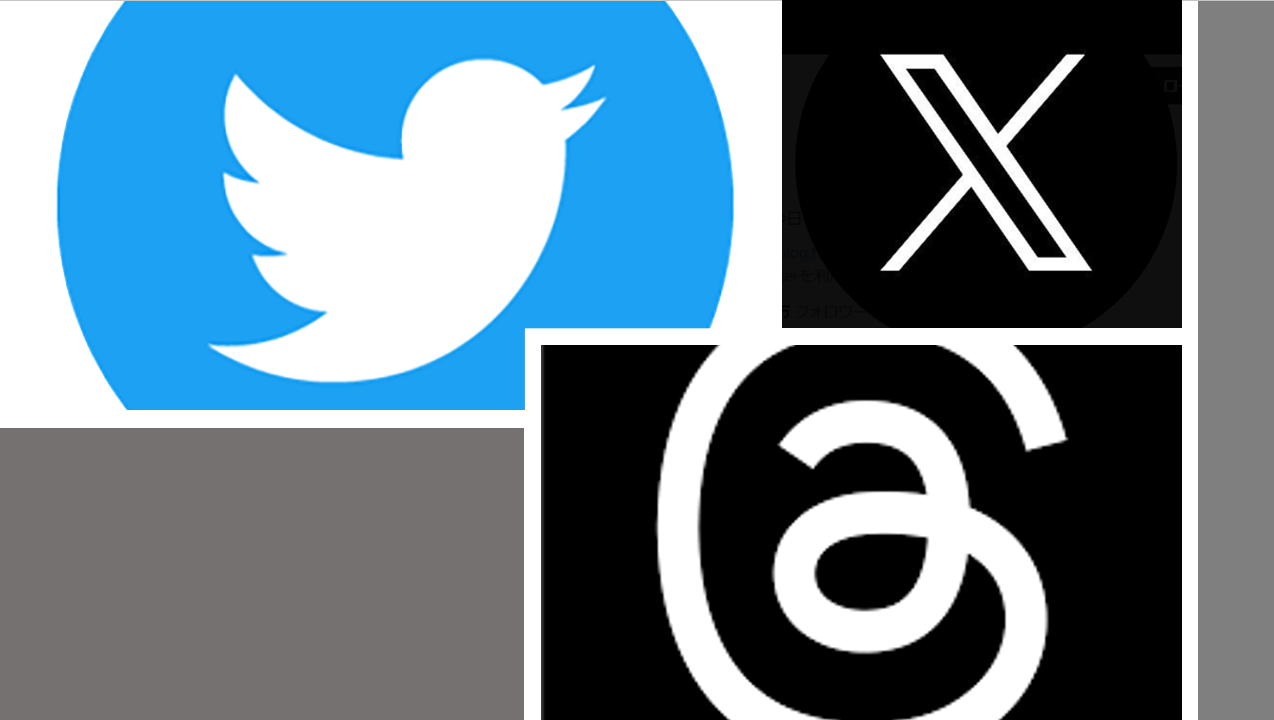
metaの新アプリ「Threads(スレッズ)がリリースされ、わずか5日間でユーザー数は1億人突破しました。
あのChatGPTがユーザー数1億人を超えるのに2ヶ月かかったわけです。もともとInstagramの顧客基盤があるとはいえ、驚異的なスピードといえます。
ThreadsはTwitter(X)と、どう違うのか?
いまさら聞けない基本操作をまとめてみました。
-
Twitterへの批判が引き金に!
┗TwitterがXに!俵万智さんの短歌
┗いらすとやの仕事の早さ!青い鳥のイラスト
- Threadsのアプリをインストール
┗Instagramからインポート
┗通知方法の設定を変更する方法
- 新しいSNSに登録して、まずやること
┗Threadsのプロフィール設定方法
┗Threadsでは、500文字まで投稿可能
┗5分以内の動画も投稿できます!
┗Threadsで投稿できる画像数は10枚まで
┗他のユーザーをタグ付けして投稿
┗投稿の修正は不可!削除はできます
┗Threadsを削除すると、Instagramも削除されるので注意! - Threadsでコミュニケーションをとる方法 ┗投稿に「いいね」して共感を表現
- Threadsの投稿をシェアする方法
┗他の人の投稿をシェアできる「再投稿」
┗コメントを付けてシェアする「引用」 - 他のSNSやメールでThreadsの投稿をシェア
┗Threadsの投稿をInstagramでシェアできる!
┗Threadsの投稿をTwitterでシェアする方法
┗Threadsの投稿のリンクをコピーする方法
┗さまざまなSNS・メールなどでシェア - ThreadsとTwitter(X)の機能を比較
┗拡散性のあるTwitter 穏やかなThreads
┗ThreadsとTwitter(X)の今後
┗コメントを書いて交流
┗メッセージ機能は未搭載のThreads
Twitterへの批判が引き金に!
ニュースでご存知かと思いますが、2022年にイーロン・マスク氏はTwitterを買収してから、従業員を大量解雇しました。
7月2日にTwitterは閲覧制限を導入するようになりました。Twitter Blueなど有料の認証アカウントは1日6000件、無料アカウントは1日1000件、新規登録したアカウントは1日500件というものです。
このようなことに関連してTwitterへの批判が高まる中、7月6日にリリースされたのが「Threads(スレッズ)」です。
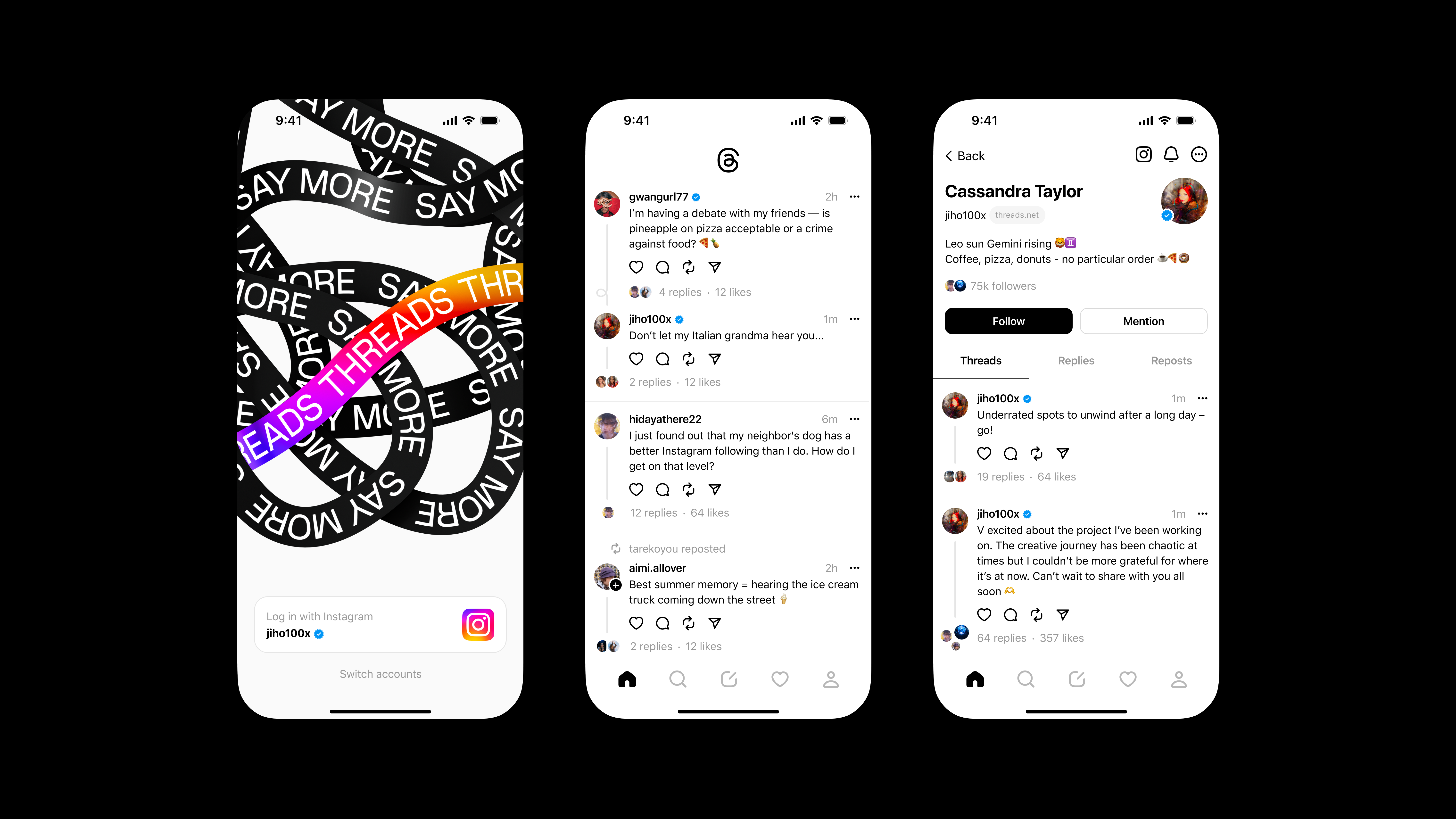
Twitterから離れたユーザーが、移行先を求めていたタイミングだったからこそ、5日間で1億人ユーザー突破につながったと考えられます。
TwitterがXに!俵万智さんの短歌
7月25日に、Twitterが「X」に変更したのは、私もビックリしました。
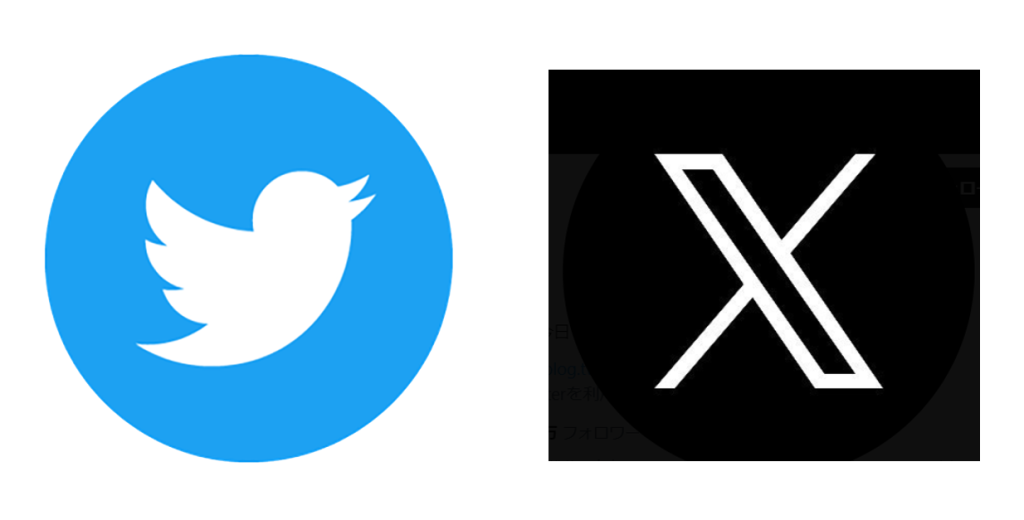
これまで慣れ親しんできた青い鳥のアイコンを惜しんで、俵万智さんが綴った短歌が、話題
なっています。
「言の葉を ついと咥(くわ)えて 飛んでゆく 小さき青き鳥を忘れず」
「このままで いいのに異論は 届かない マスクの下に唇をかむ」
最後に「寂しいね…」という言葉が添えられていて、グッとくるものがありました。
いらすとやの仕事の早さ!青い鳥のイラスト
クビになった青い鳥のイラストをいち早くアップした、いらすとやさん、さすがだと思いました!

こうしたSNSのニュースは目にしつつも、「まだThreads、使ったことない」という方も多いかもしれません。
6日で1億5000万人がダウンロードしたといっても、これは全世界の合計数です。
Threadsアプリの日本のユーザー比率は3.7%です。1億5000万人の3.7%を計算すると、555万人になります。まだThreadsに登録していない人の方が多いわけです。
「いまさら聞けない」と思っている方のために、Threadsでどんなことができるのか、基本操作を中心にまとめてみました。
Threadsのアプリをインストール
Threadsに登録するには、まずInstagramのアカウントが必要です。
Instagramをまだやっていない方は、まずInstagramのアカウントを取得してくださいね。
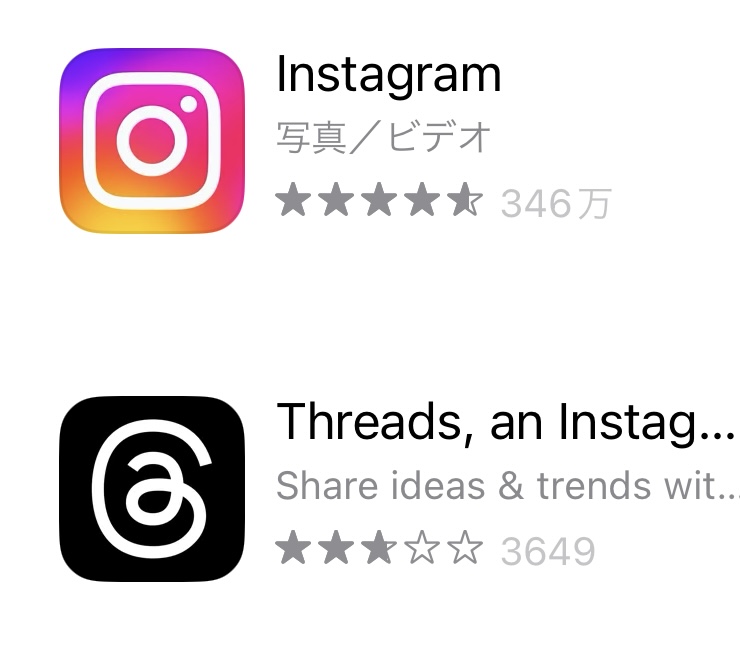
iPhoneのApp Storeにて「Threads」で検索すると、アプリが出てきます。
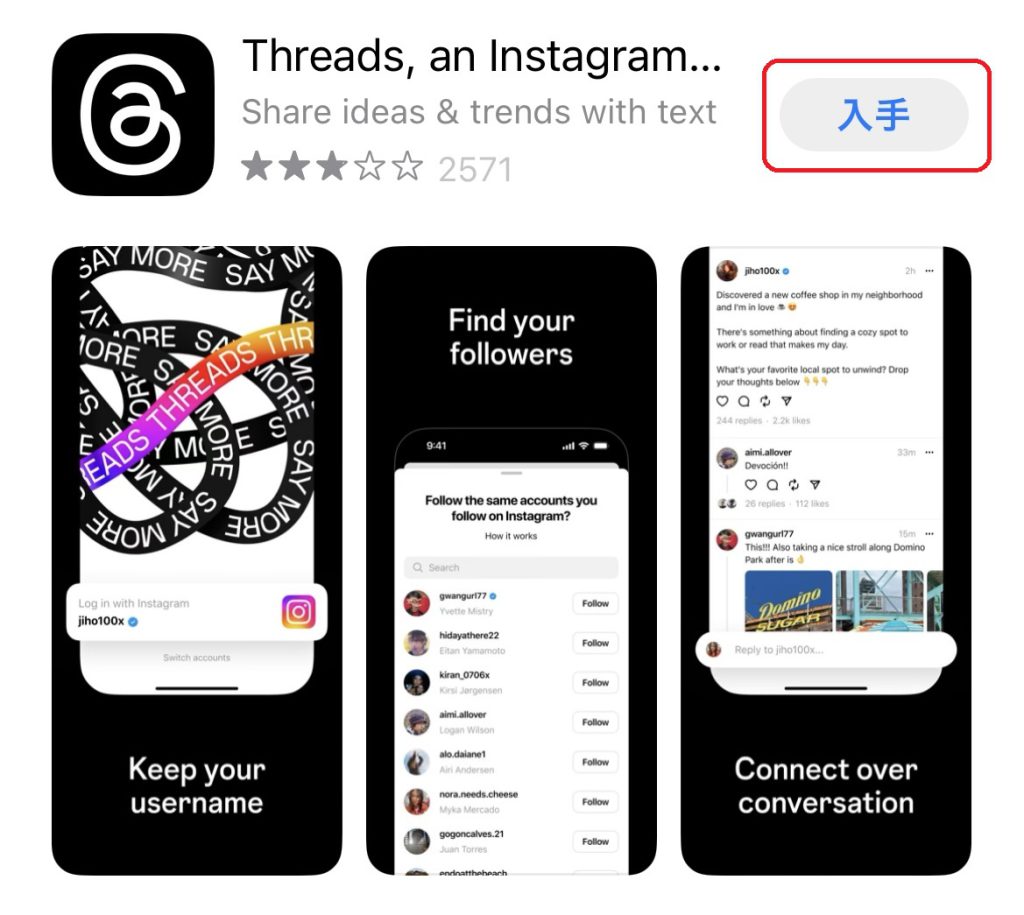
「入手」をタップして、インストールします。
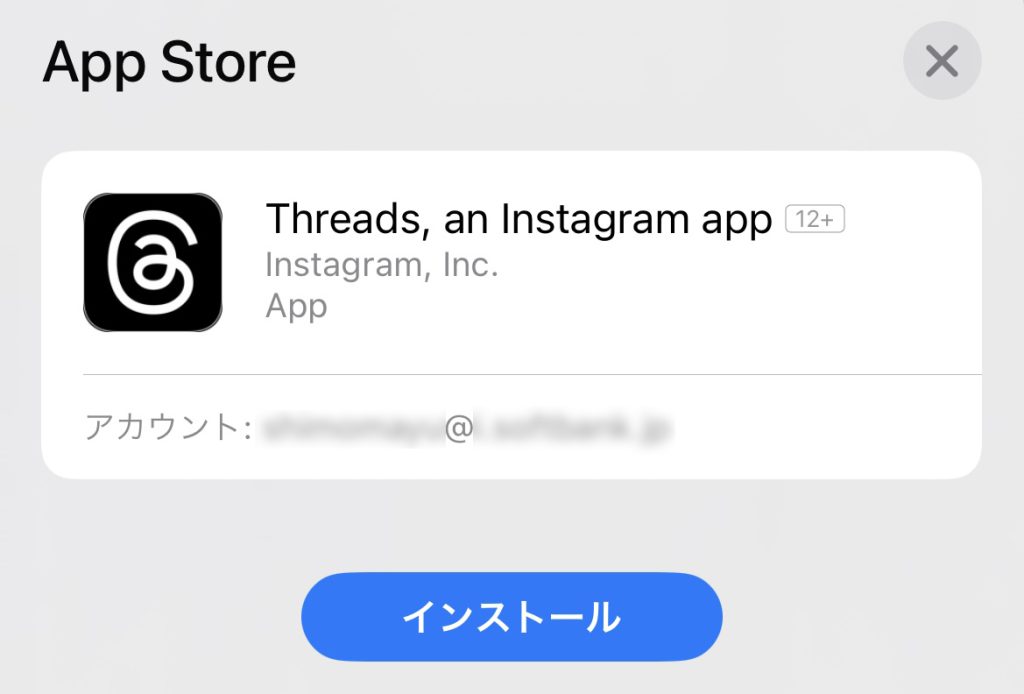
「開く」をタップします。
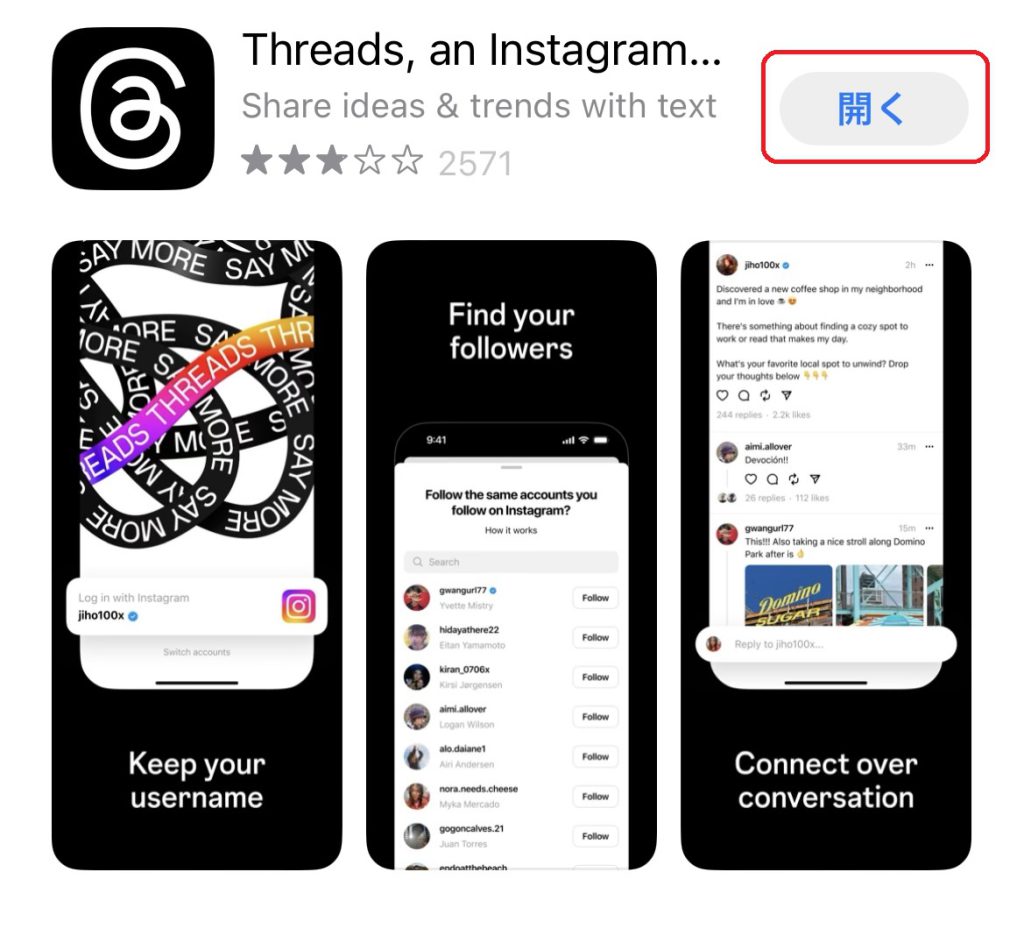
Threadsの画面が表示されます。
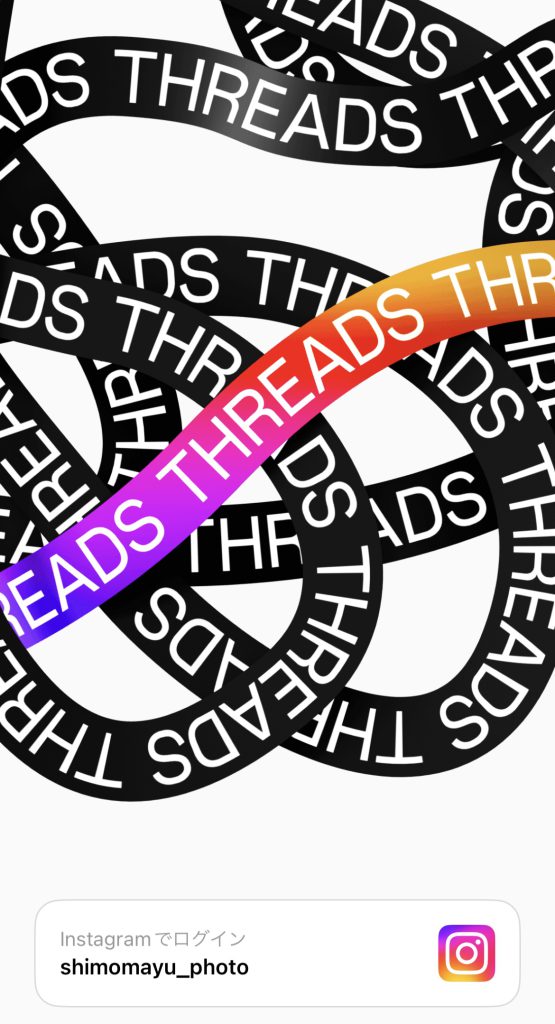
Instagramからインポート
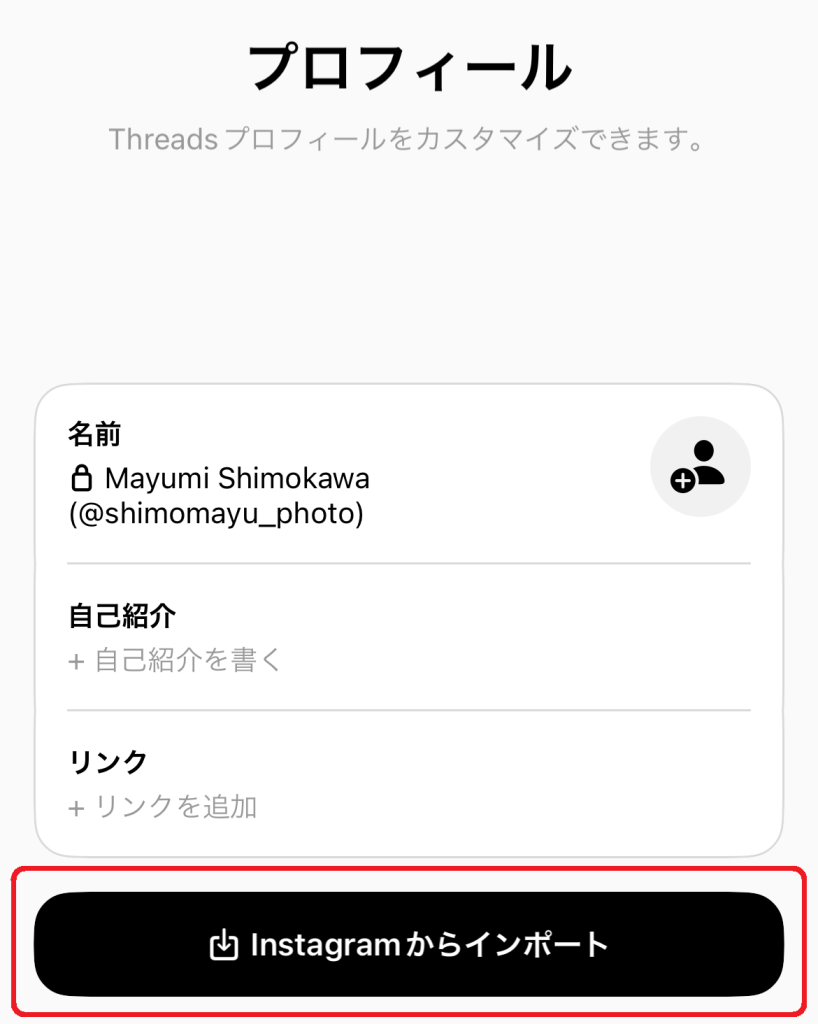
「Instagramからインポート」をタップします。
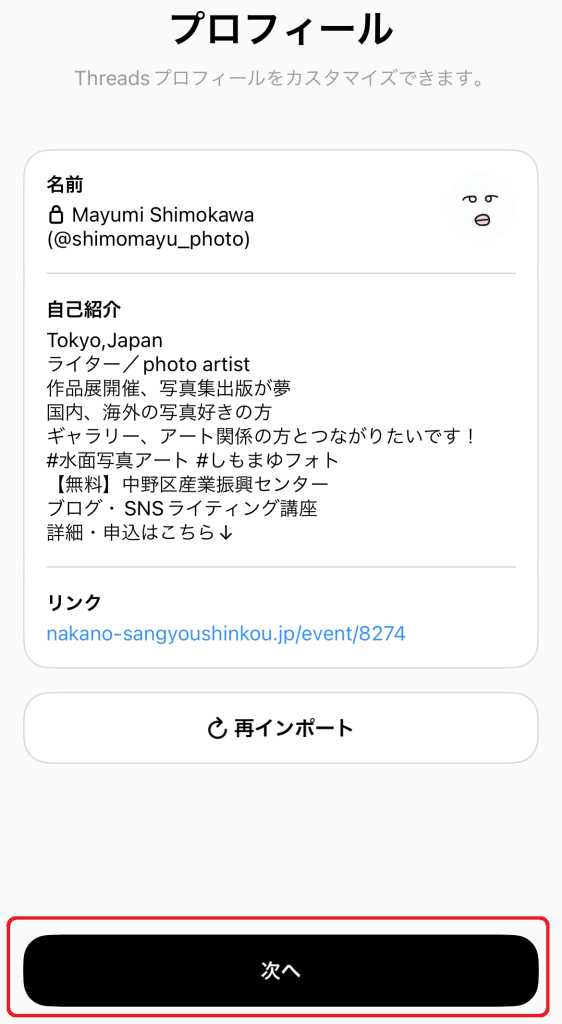
「次へ」をタップします。
「公開プロフィール」を選択すると、すべての人にコンテンツが公開されます。
「非公開プロフィール」を選択すると、承認済のフォロワーのみが見ることができる、鍵付きのアカウントになります。
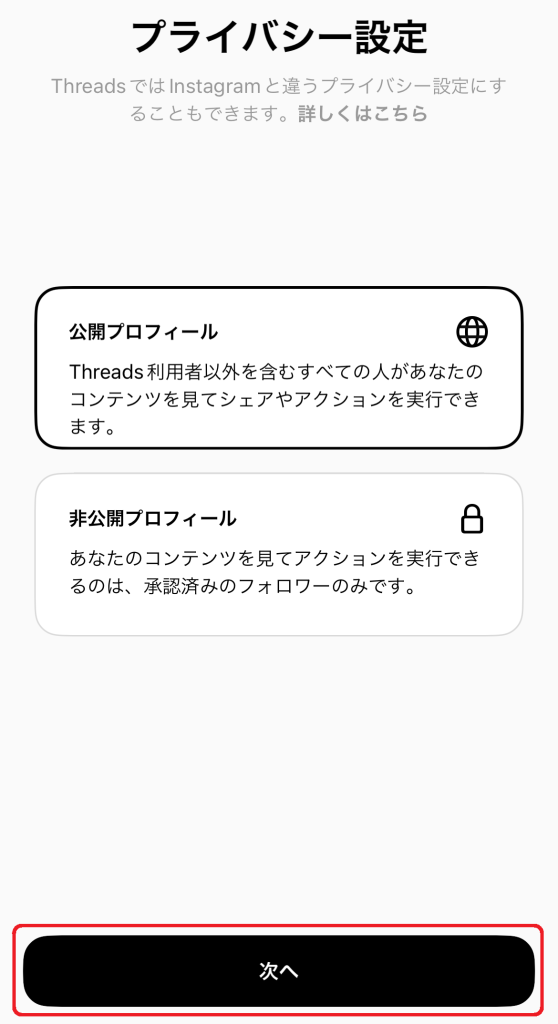
プライバシー設定を選択したら、「次へ」をタップします。
「Instagramと同じアカウントをフォローしますか?」と表示されます。
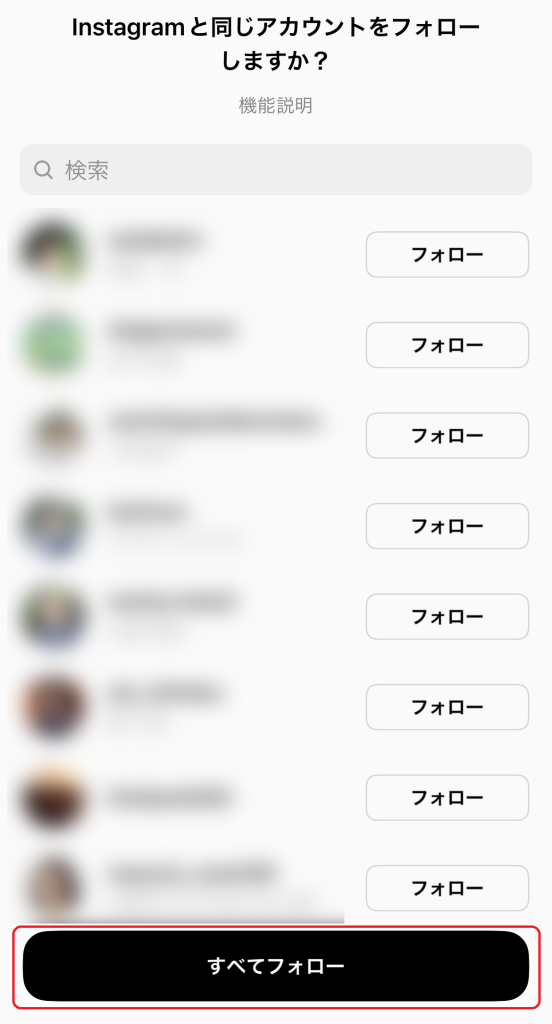
「すべてフォロー」を選択して進むと、Instagramでつながっているユーザーをフォローすることができます。
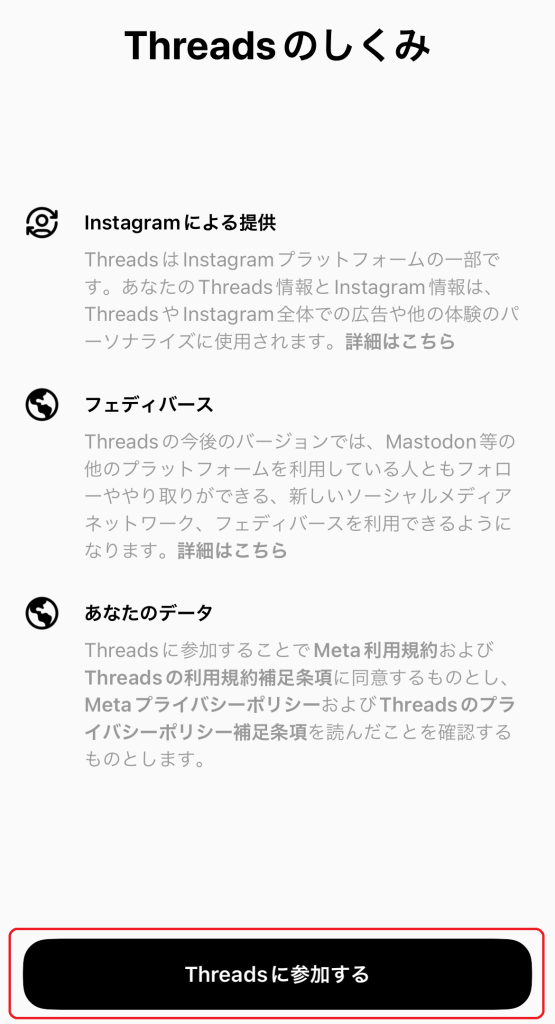
「Threadsに参加する」をタップします。
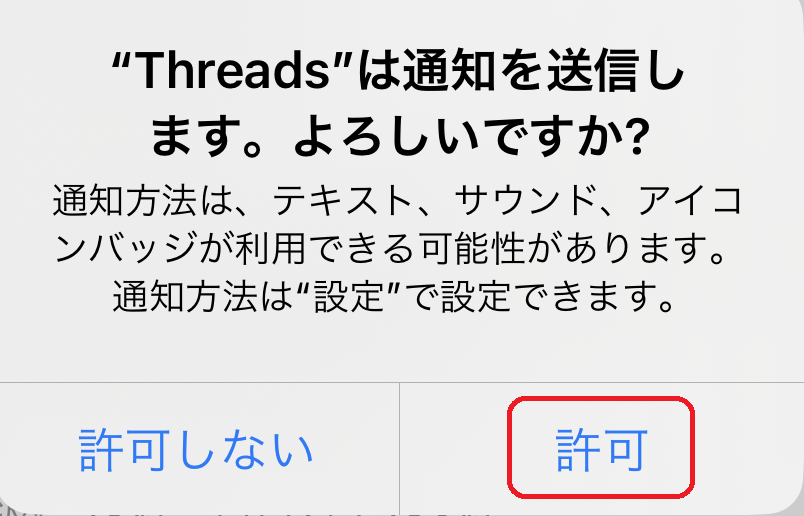
通知方法の設定を変更する方法
iPhoneの「設定」から、通知方法は後で変更することもできます。
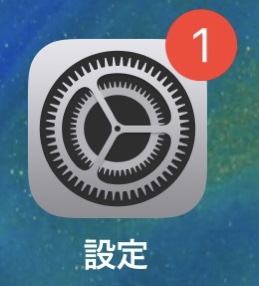
「設定」→「通知」
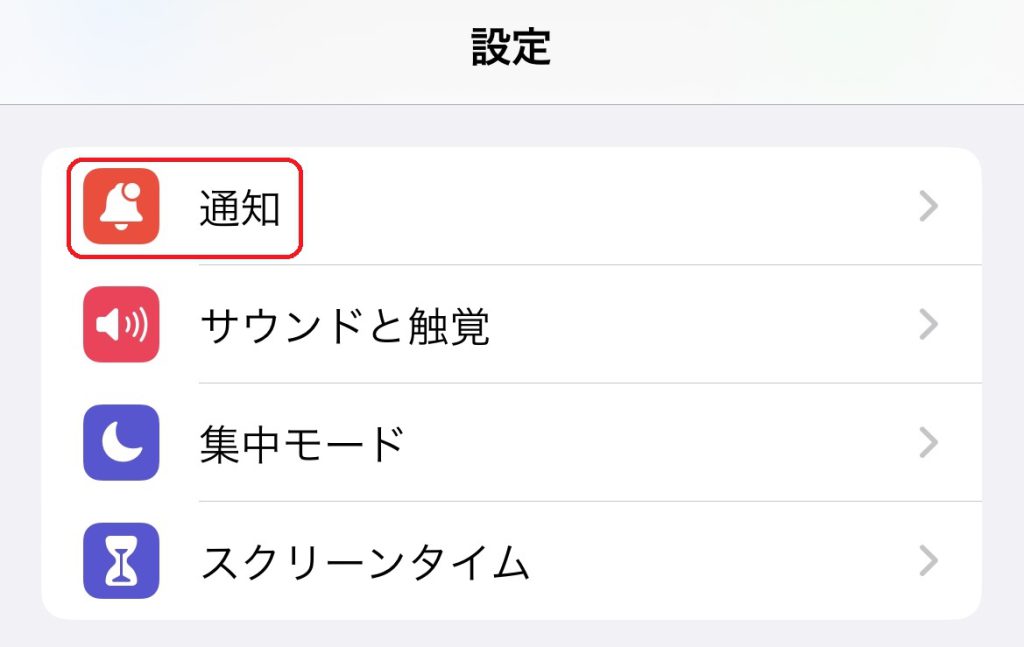
アルファベット順にアプリが表示されます。
下にスクロールして、「Treads」を表示。
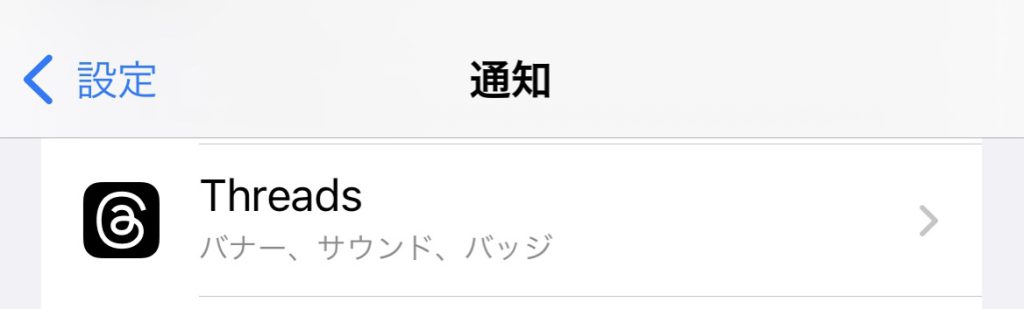
「>」をタップすると、オンとオフが切り替えできます。
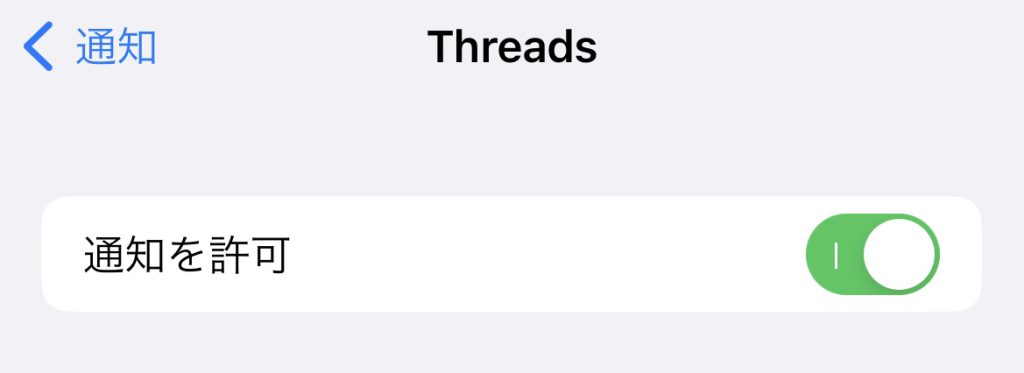
「通知を許可」の項目をオフにします。
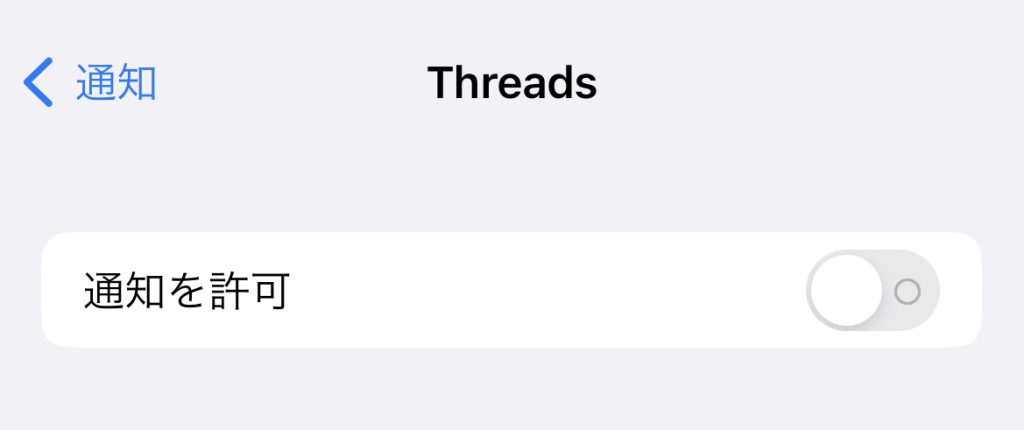
「通知」設定に戻ると、オフになっているのが確認できます。
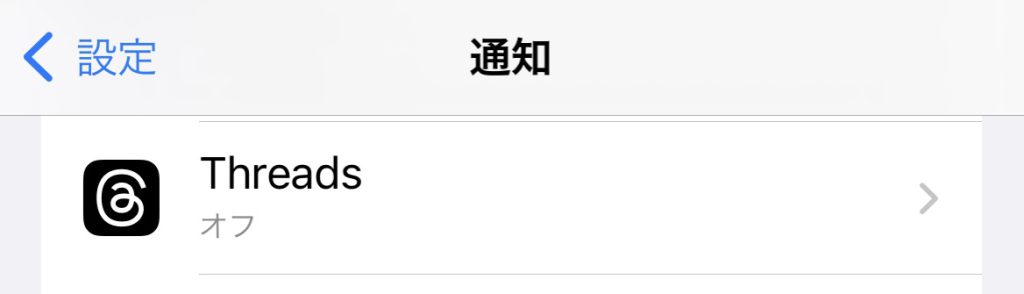
新しいSNSに登録して、まずやること
どんなSNSでも、一番見られるところがあります。
それは、プロフィールです。
「この人をフォローするかどうか?」を判断する時に、やっぱりプロフィールを見ますよね。
「何をやっている人なのか?」「信頼できるかどうか?」が見られる、大切なところです。
Threadsのプロフィール設定方法
Threadsに登録したばかりの時は、Instagramと同じ内容のプロフィールが表示されます。

Instagramとは別のプロフィールに、変更することも可能です。
ここでは、Threadsのプロフィールを設定する手順をお伝えします。
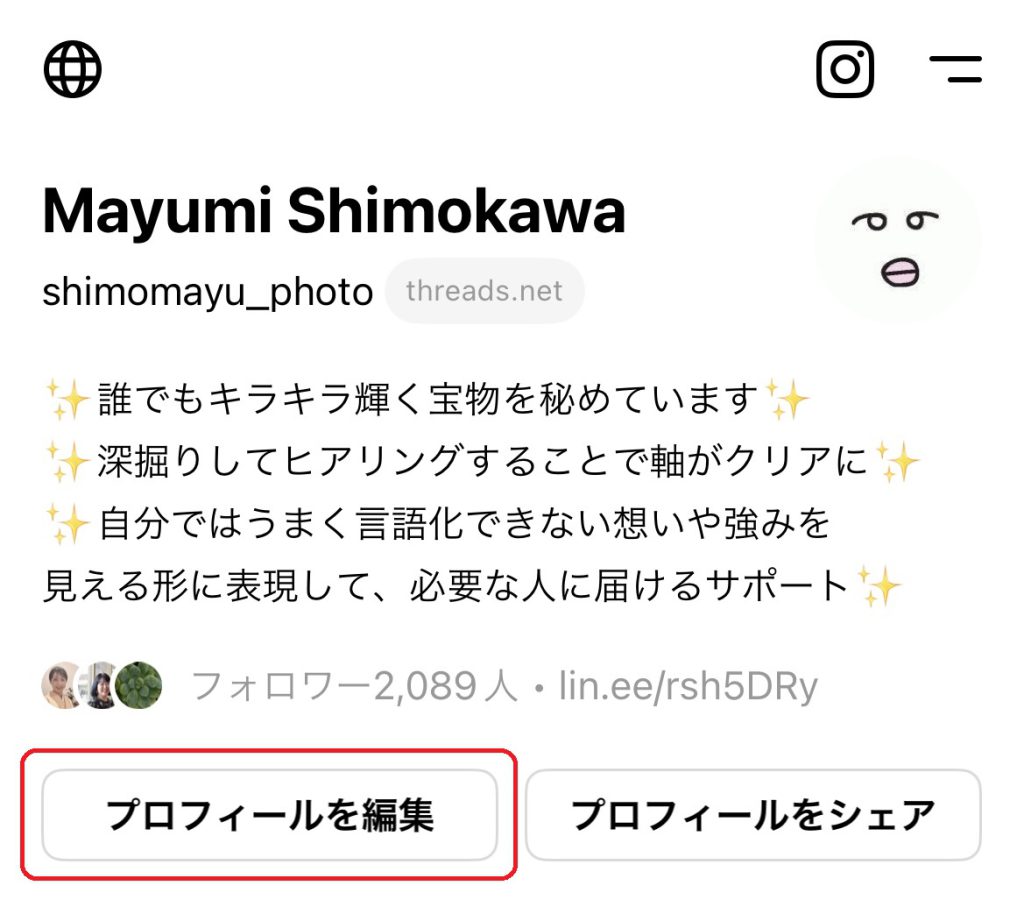
「プロフィール編集」をタップします。
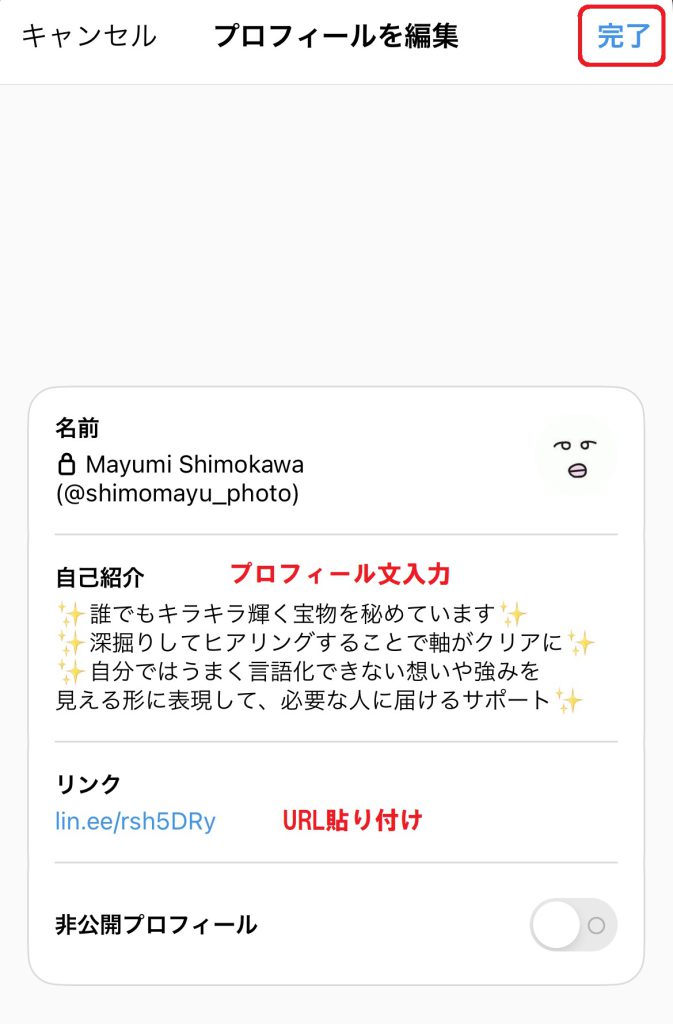
「名前」はInstagramのアカウント名と同じで、変えられません。
「自己紹介」の欄にプロフィール文を入力します。
「リンク」には、URLを貼り付けることができます。
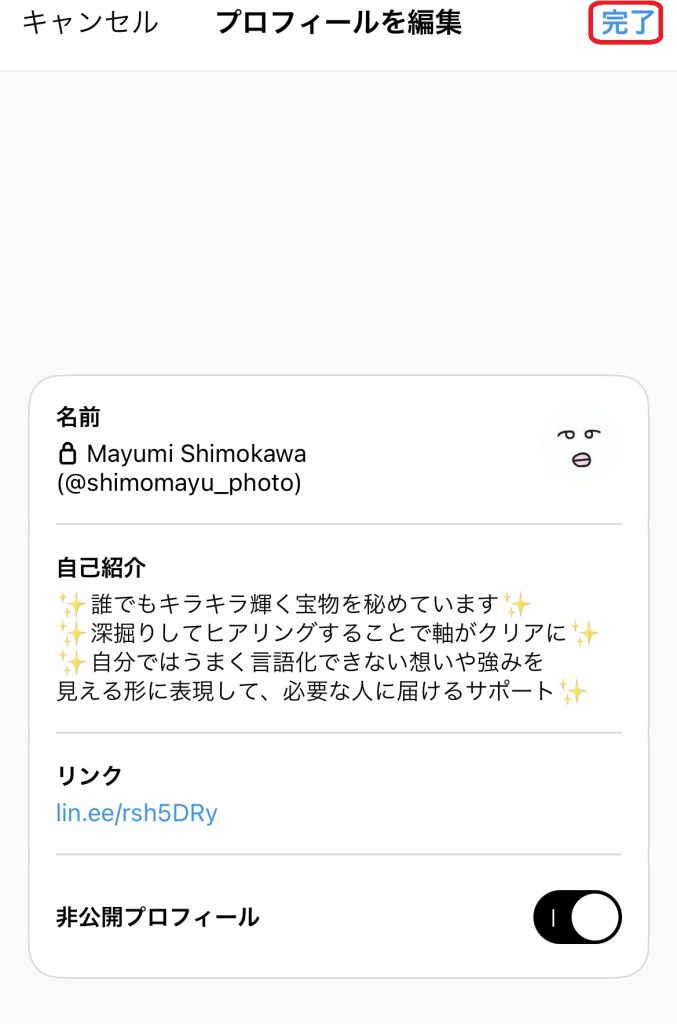
この画面で「非公開プロフィール」をオンに切り替えれば、鍵付きのアカウントにも変えられます。
右上の「完了」をタップすれば、設定した内容が反映されます。
Threadsでは、500文字まで投稿可能
Threadsでは投稿のことを「スレッド」といい、500文字まで投稿できます。
「その人がどんな人なのか」を知るために、直近の投稿を見ることも多いのではないでしょうか。
ここでは、Threadsの投稿手順についてお伝えします。
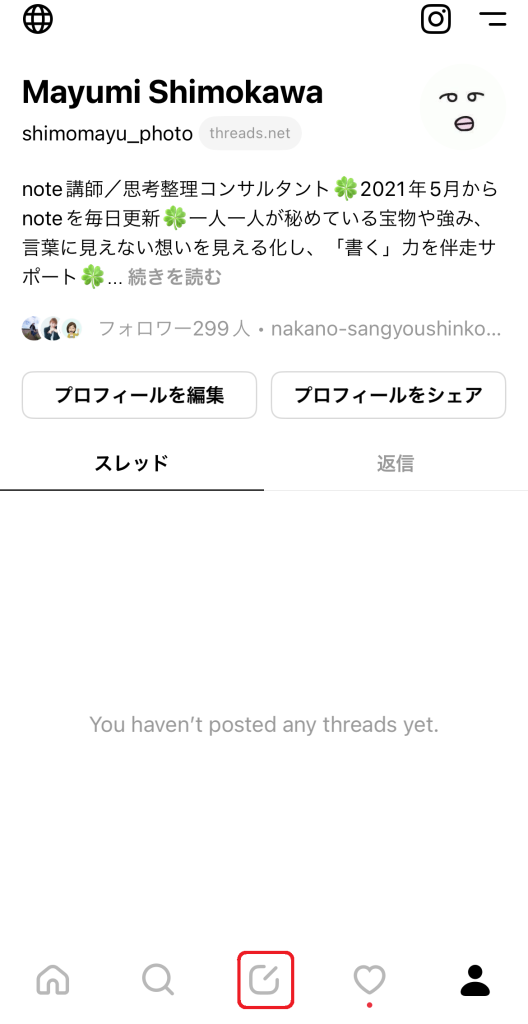
画面の下の方にある「新規スレッド」のアイコンをタップすると、投稿することができます。
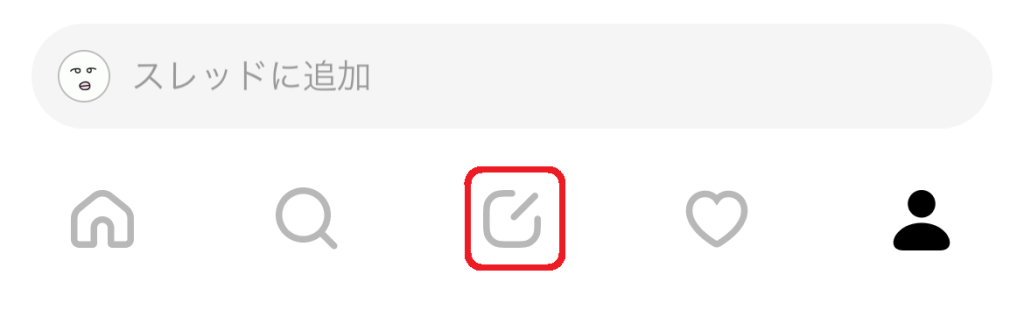
Threadsでは、全角500文字までのテキスト投稿が可能です。
Twitter(X)の無料版のテキスト投稿は、全角140文字まで。有料のTwitter Blueサブスクリプションを購入すれば、最大500文字の長文ツイートを投稿できるようになります。
5分以内の動画も投稿できます!
新規スレッドのクリップのアイコンをタップすると、画像や動画を使用して投稿できます。
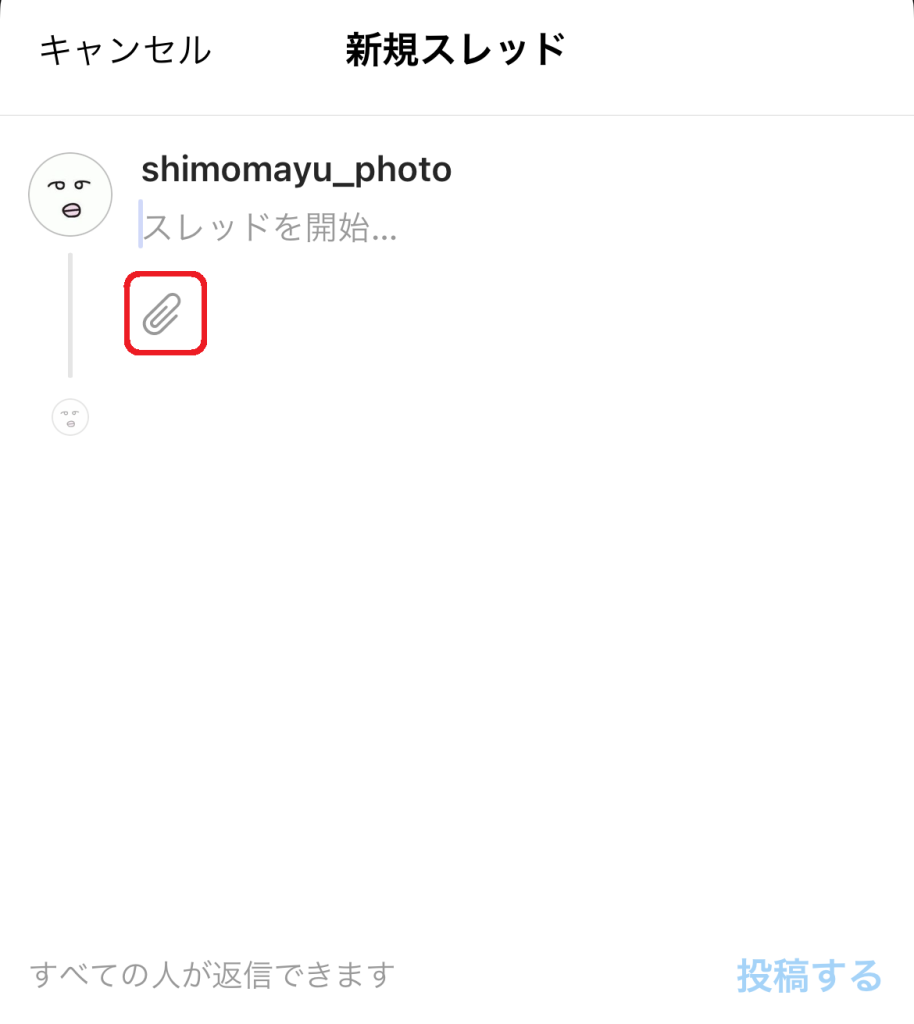
「“Threads”から“写真”にアクセスしようとしています」とのポップアップが表示されます。
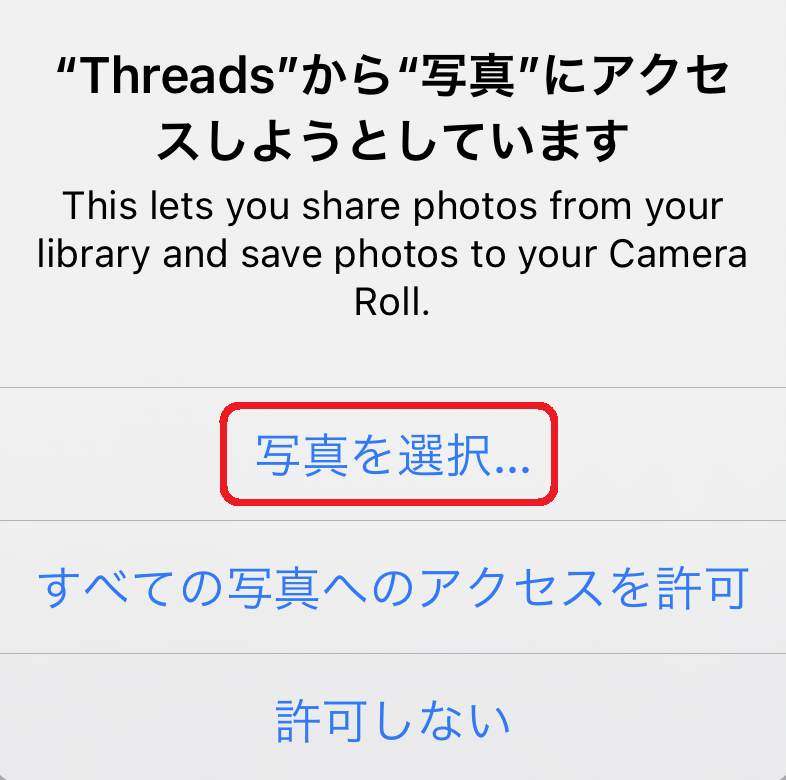
「写真を選択」もしくは「すべての写真へのアクセスを許可」を選択します。
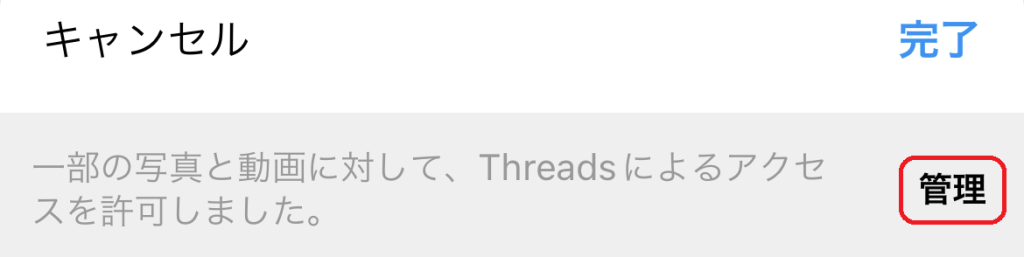
「管理」をタップして、スマホに保存されている写真や動画を選択します。
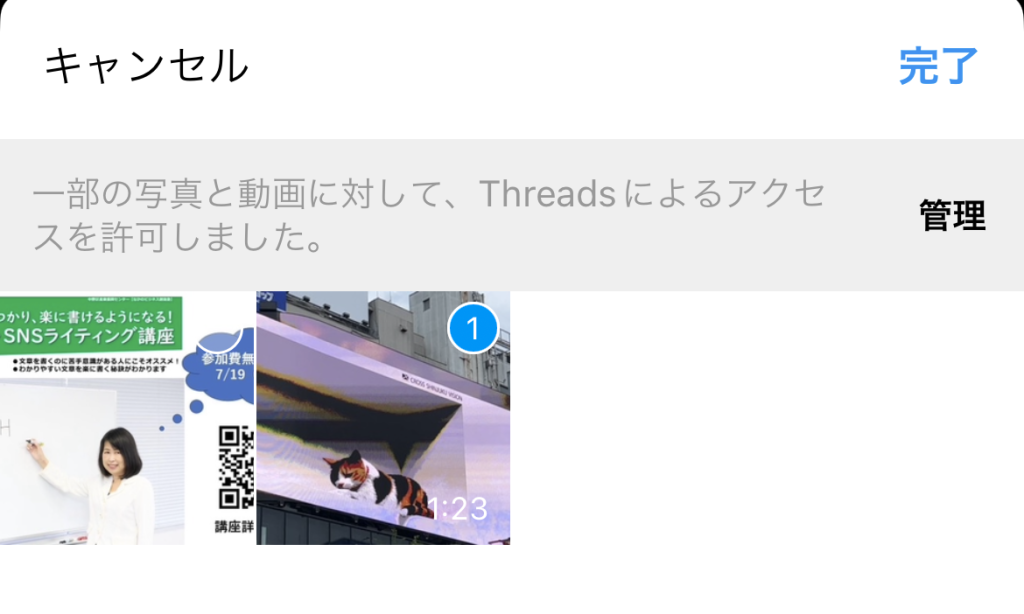
ここでは動画を選択しています。

Threadsでは、5分以内の動画を投稿することができます。
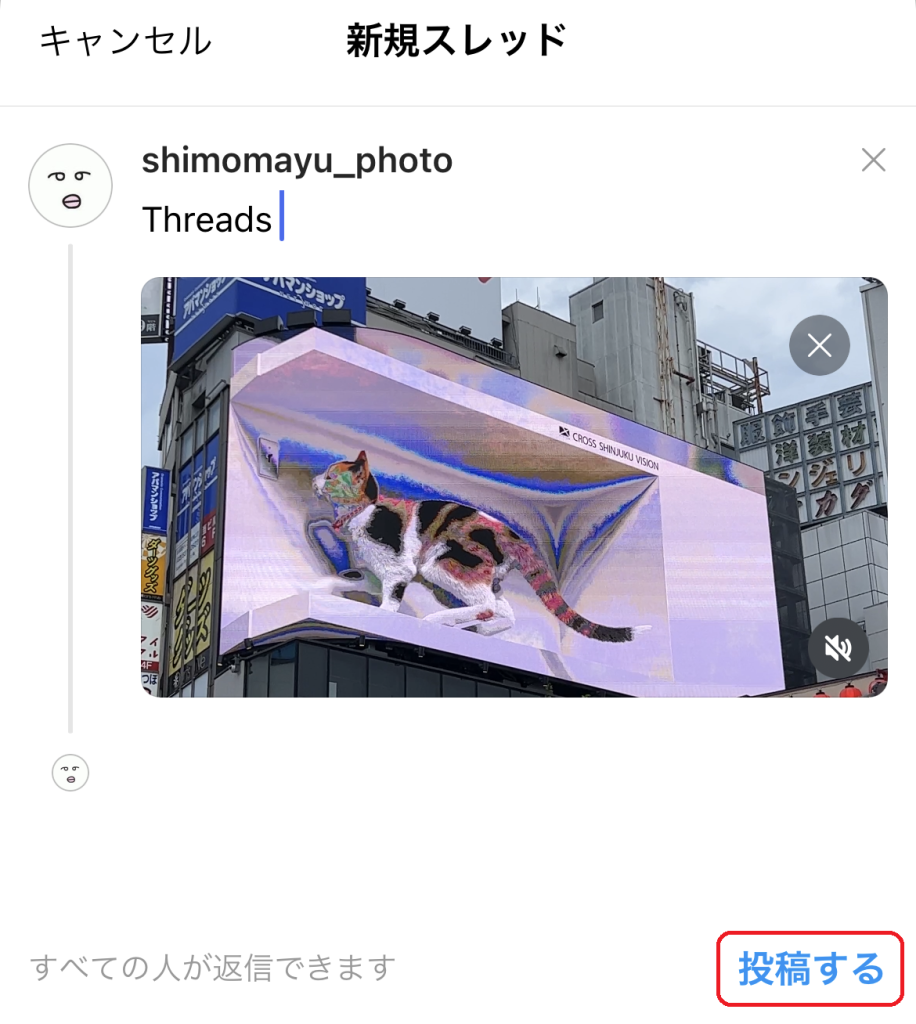
文章を入力して、「投稿する」をタップすれば、投稿完了です。
Threadsで投稿できる画像数は10枚まで
Threadsでは、最大10枚までの画像を投稿することができます。
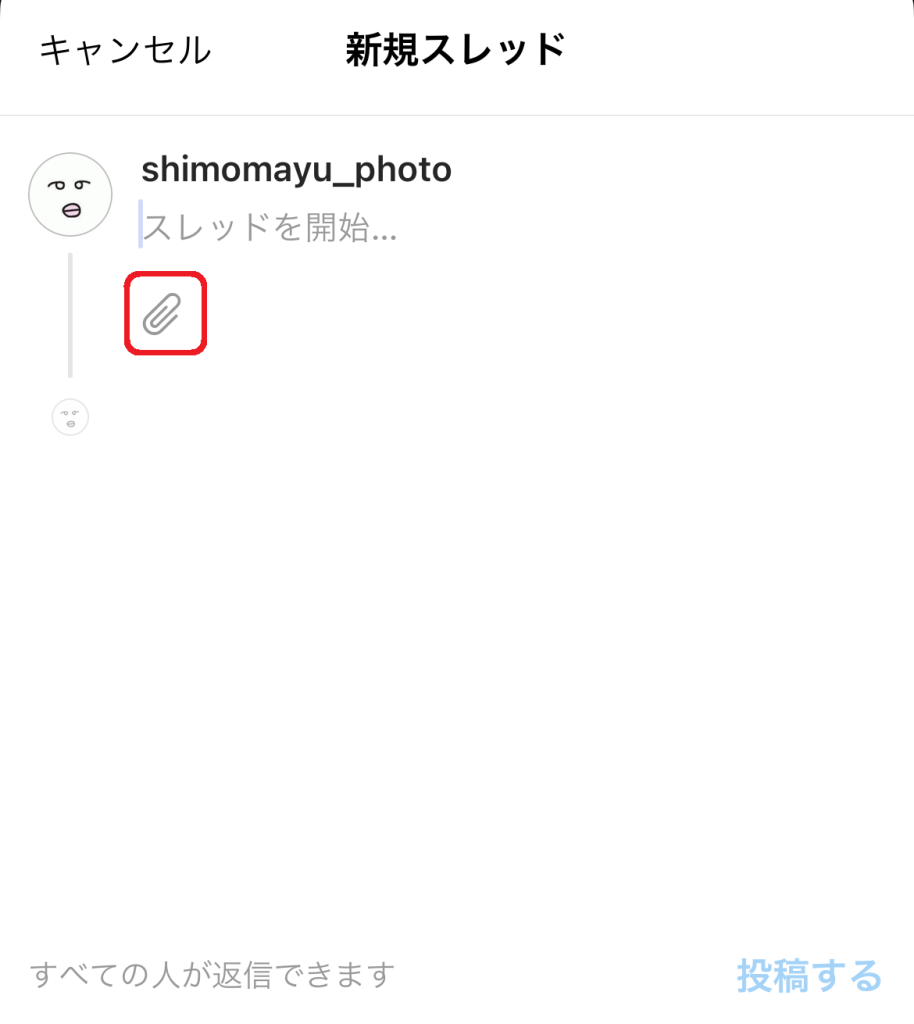
クリップのアイコンをタップします。
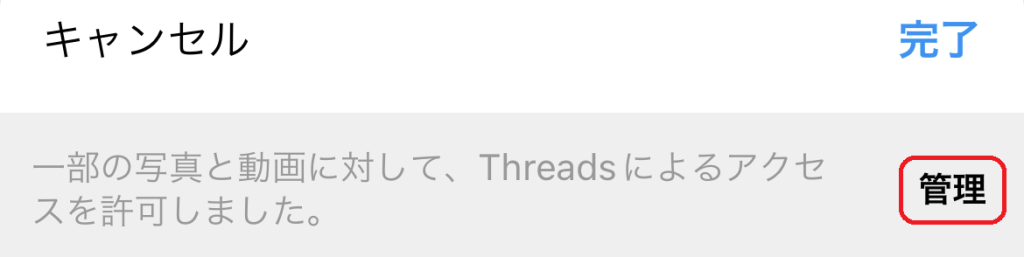
「管理」をタップします。
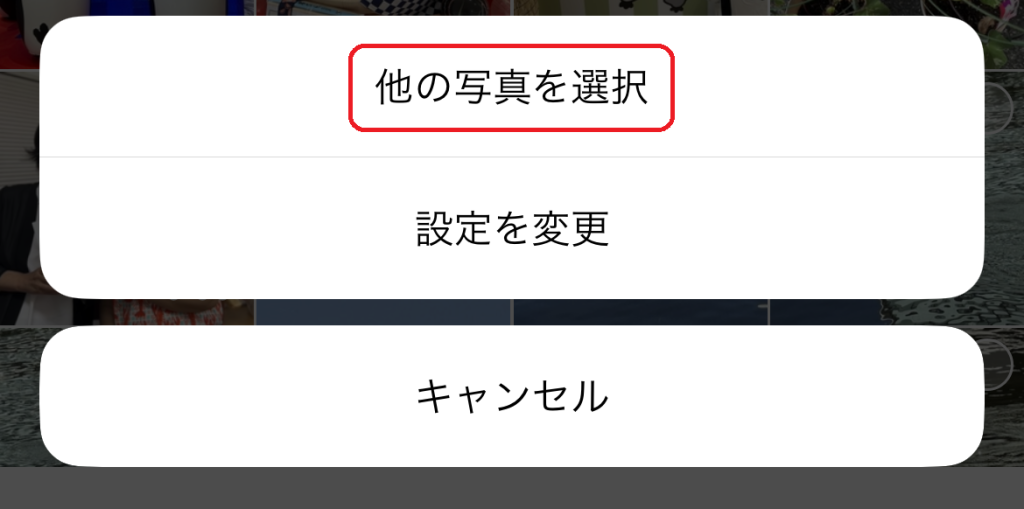
「他の写真を選択」をタップします。
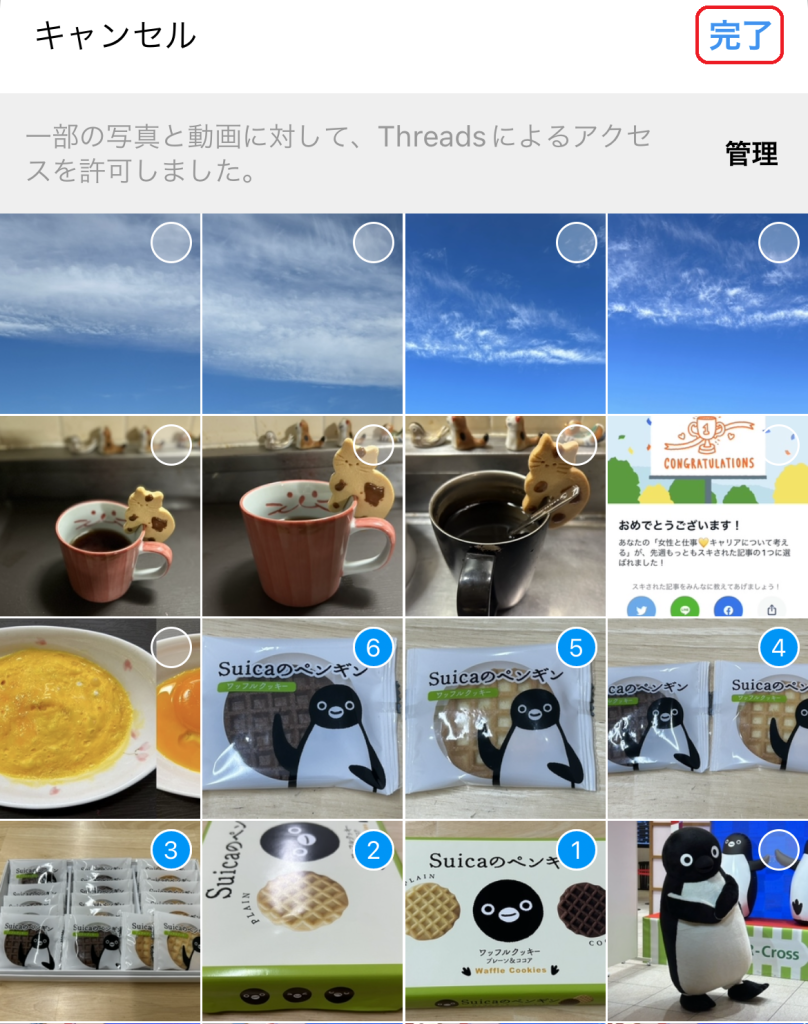
スマホ内の画像を選択して、「完了」をタップします。
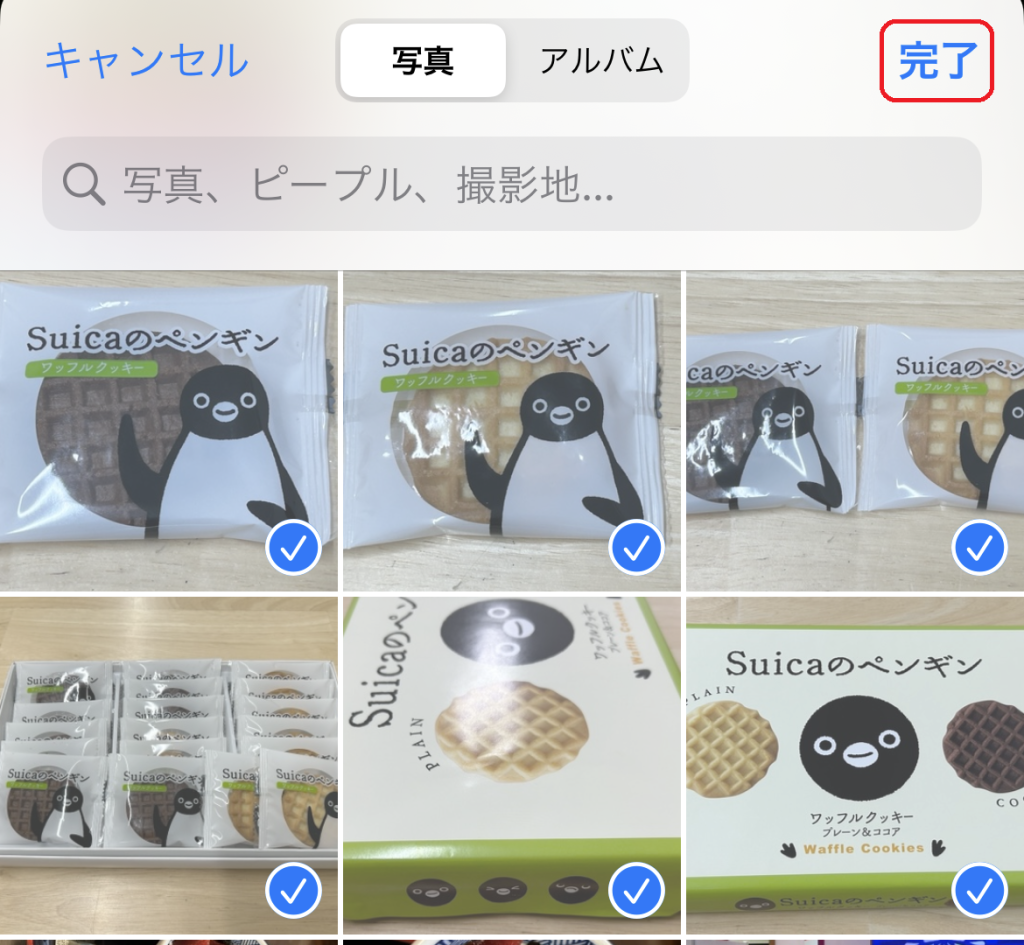
投稿に使用する画像を選択してから、「完了」をタップします。

文章を入力してから、「投稿する」をタップすれば、完了です。
他のユーザーをタグ付けして投稿
新規スレッド作成画面で「@」を入力すると、直近に検索した2ユーザーが候補として表示されます。
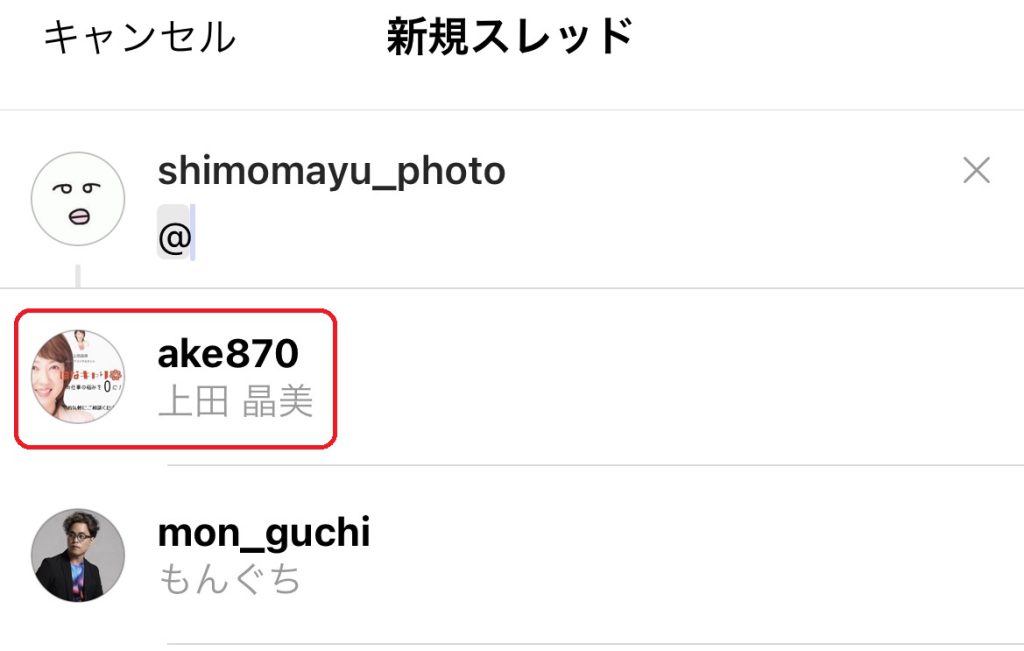
タップすると、そのユーザーにタグ付けすることができます。
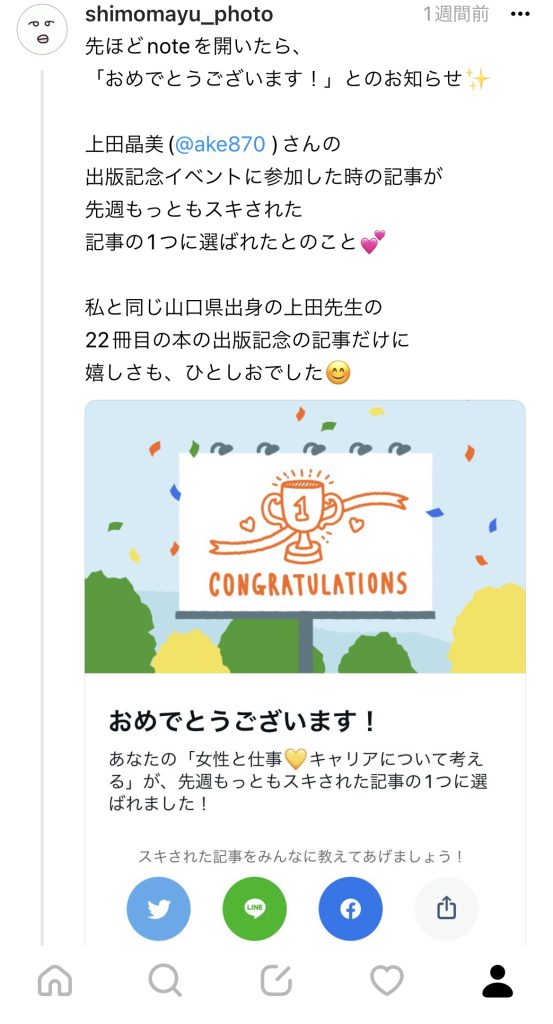
タグ付けすると、相手に気づいてもらいやすくなり、交流につながります。
誰かを紹介する時に、使うのがオススメです◎
投稿の修正は不可!削除はできます
Threadsでは、いったん投稿したものを、修正することはできません。
どうしても書き直したい場合には、投稿を削除して、再投稿するしかありません。
投稿を削除するには、右上の「…」をタップします。

「削除」をタップします。
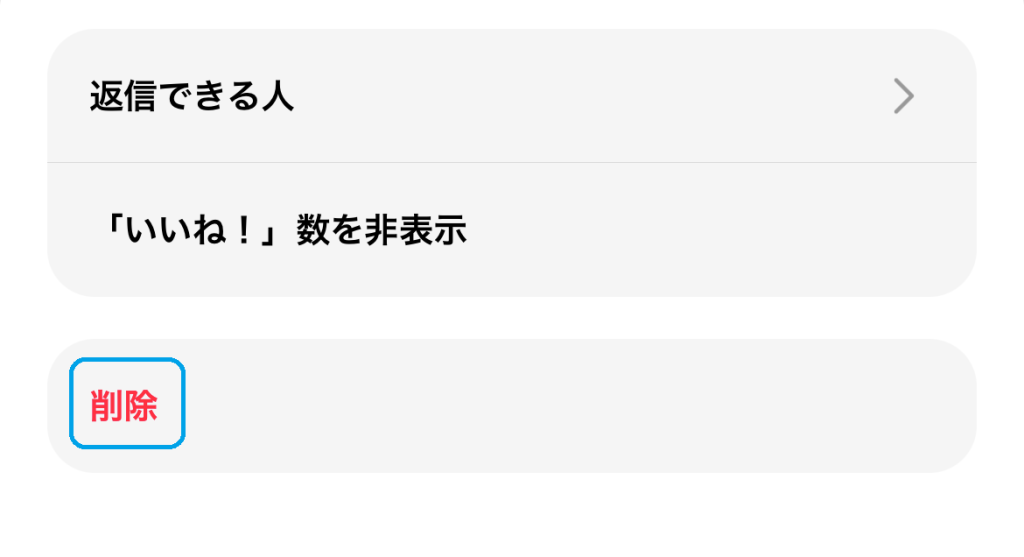
「投稿を削除しますか?」と、確認画面が表示されます。
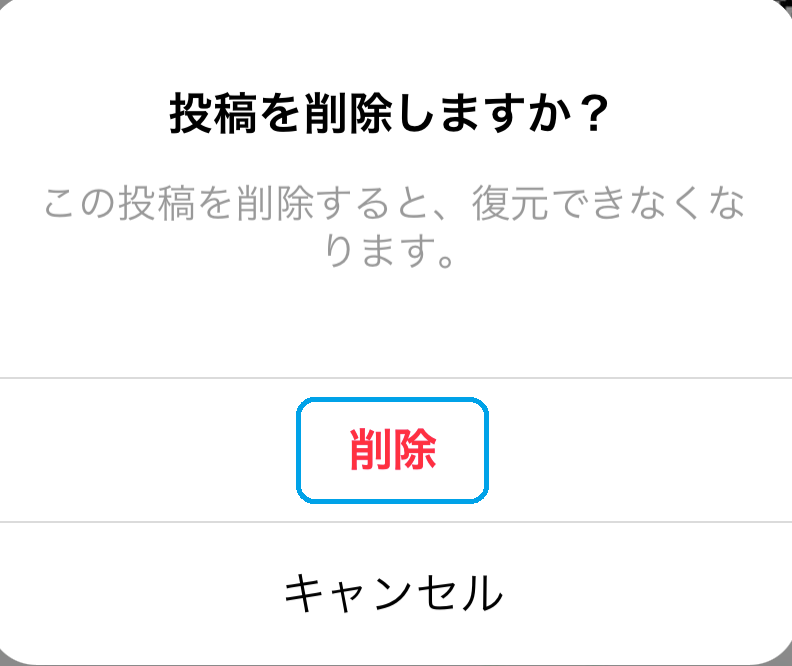
ここで「削除」をタップすると投稿の削除が完了し、復元できなくなります。
Threadsを削除すると、Instagramも削除されるので注意!
記事を削除するだけなら、新しい記事を投稿すればいいので、問題はありませんが・・・
Threadsそのものを削除すると、紐づけられているInstagramもなくなってしまいます。
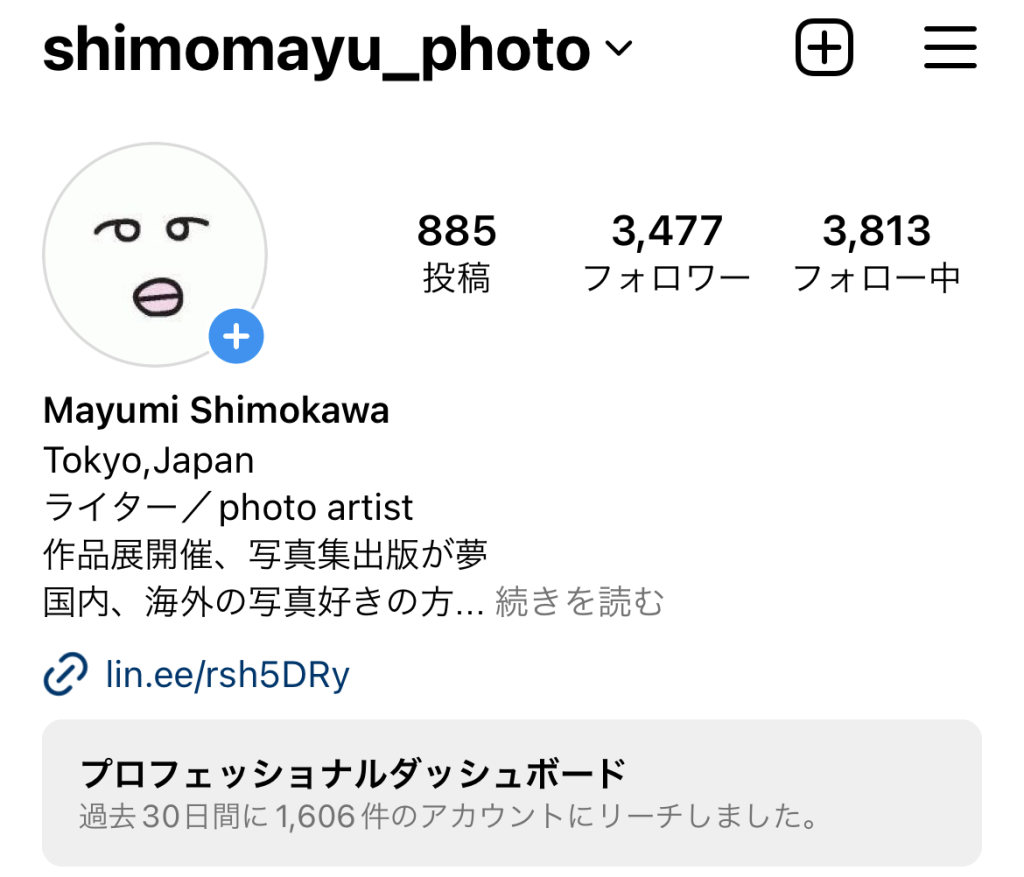
大切に育てたインスタアカウントがなくなったら、困りますよね。
Threadsそのものは、削除しないよう気をつけましょう!
Threadsでコミュニケーションをとる方法
Threadsでは投稿に「いいね」したり、コメントを書いたりして、ユーザー同士でコミュニケーションをとることができます。
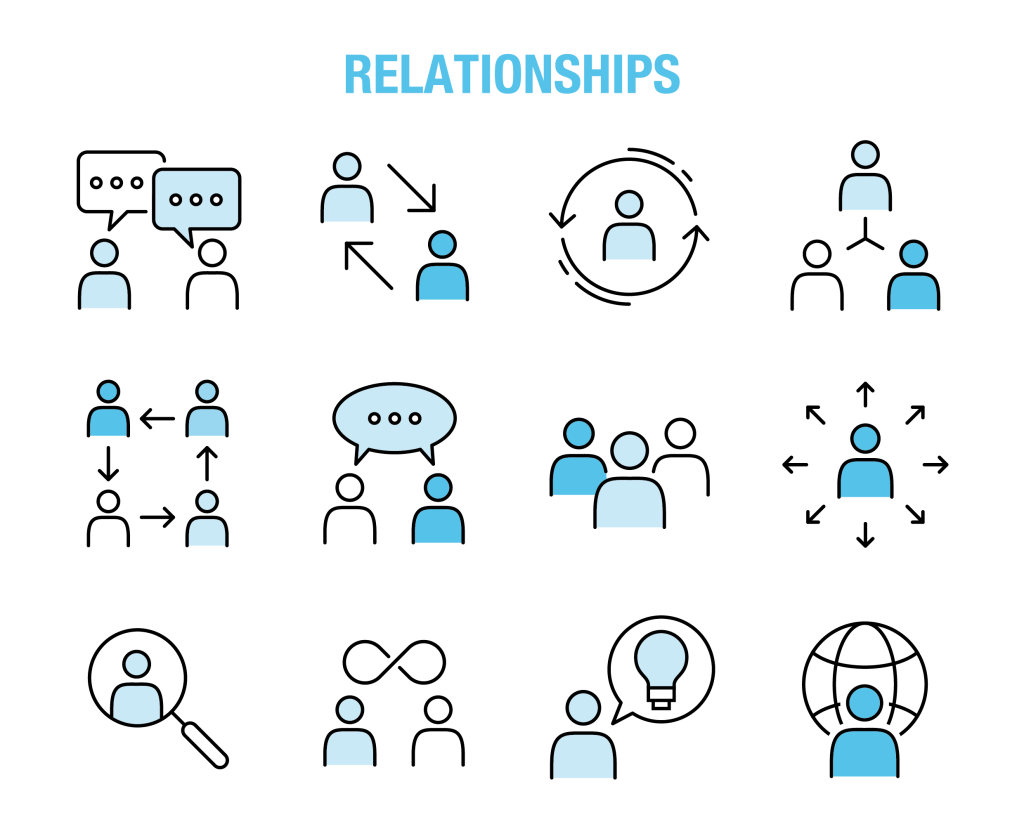
投稿に「いいね」して共感を表現
投稿の下には、ハートのアイコンが表示されています。
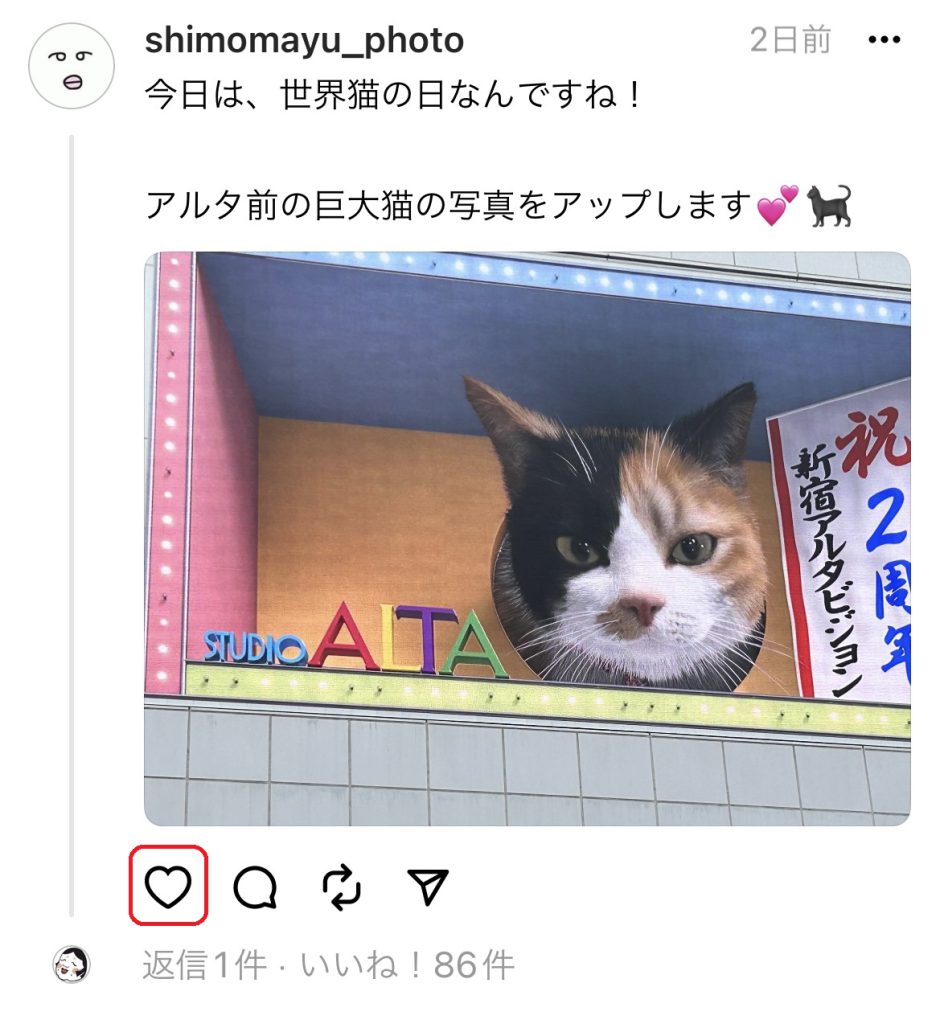
ハートのアイコンをタップすると、「いいね」と共感の気持ちを伝えることができます。
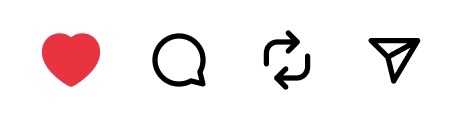
私が投稿してみて、「いいね」が多かったのは、食べ物や風景、ネコなど癒し系の写真です。
自分でもキレイな写真を見ると、ついついポチポチ「いいね」してしまいます。
もともとInstagramを使っているユーザーが登録しているので、写真好きの方が多いのでしょうね。
その一方でURLを貼って、他のぺージに誘導する投稿は、反応が鈍いというのが実感です。
コメントを書いて交流
ふきだしのアイコンをタップすると、コメントを書くことができます。
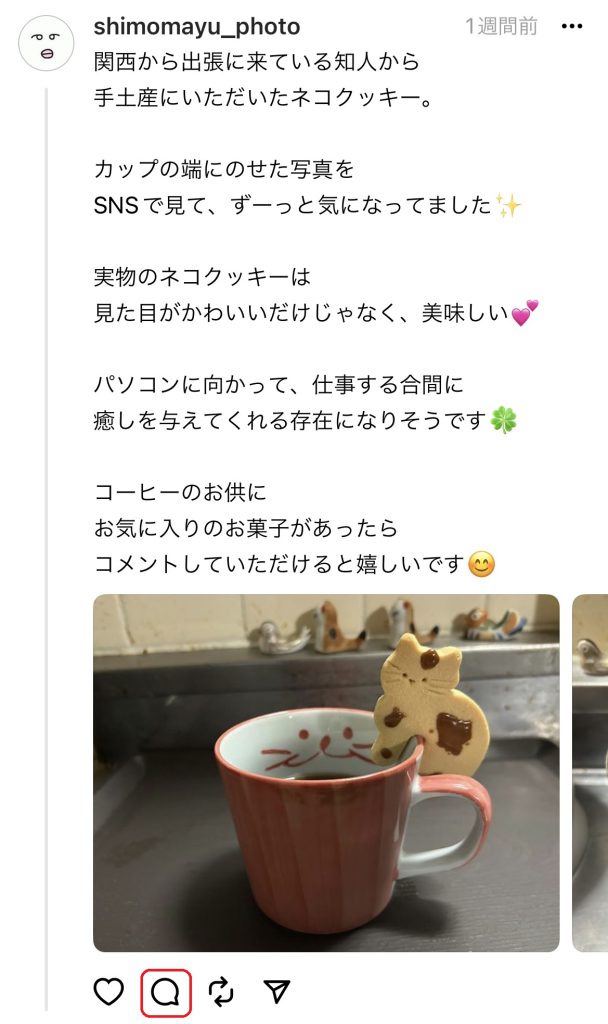
コメントを入力します。
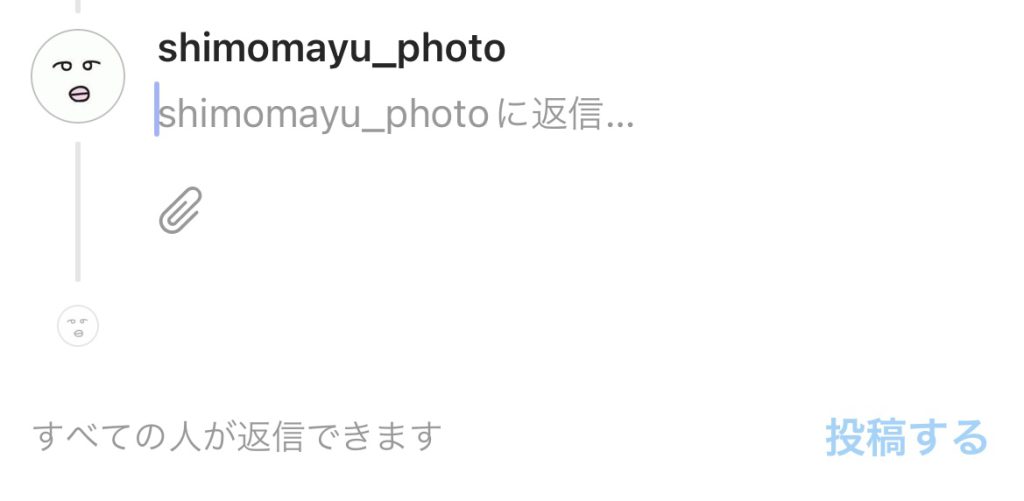
「投稿」をタップして投稿します。

自分の投稿にコメント書いてくれた人に、返信のコメントを書くことで、コミュニケーションをとることができます。
質問を投げかけるような投稿をすると、コメントがつきやすくなります。
メッセージ機能は未搭載のThreads
TwitterではDM(ダイレクトメッセージ)でやりとりが可能ですが、ThreadsにはDM機能はありません。
ThreadsはInstagramと連携しており、プロフィールの上部にインスタのアイコンが表示されています。

Instagramでもつながることができれば、DMでやりとりできます。
DM機能が搭載されるまでは、インスタのDMを使うか、プロフィール欄のリンクからアクセスしてもらう形で、やりとりするしかなさそうです。
Threadsの投稿をシェアする方法
Threadsでは、他の人の投稿を、シェアすることもできます。
ここでは「再投稿」と「引用」の詳細手順をお伝えします。
他の人の投稿をシェアできる「再投稿」
他の人の投稿を見て、「これは役に立つ」と思った情報を、自分とつながっているユーザーにシェアすることもできます。
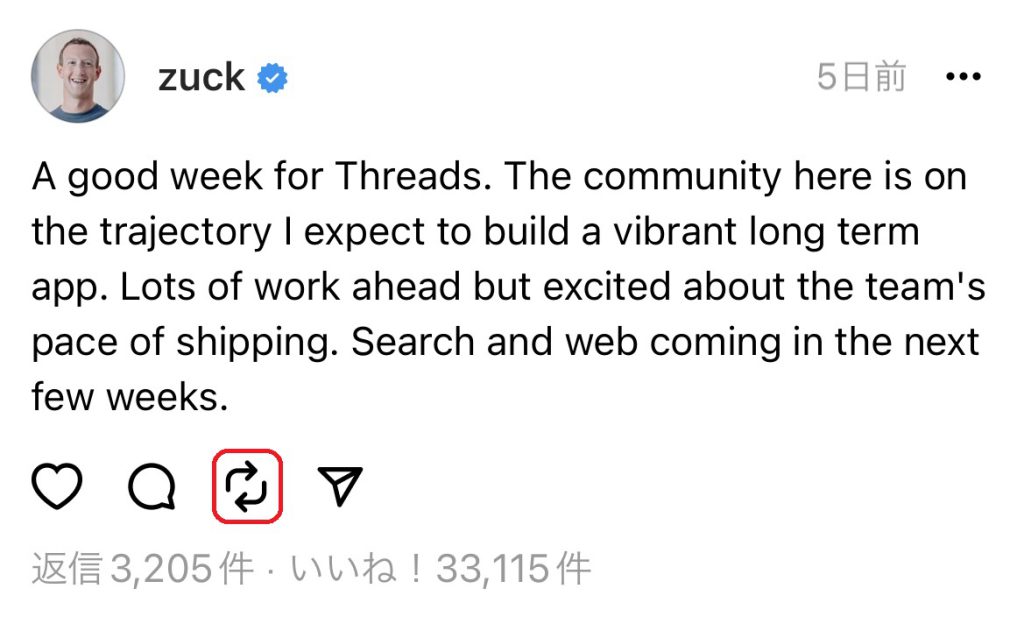
投稿の下に表示されている、矢印が2つ重なっているアイコンをタップします。

「再投稿」をタップします。
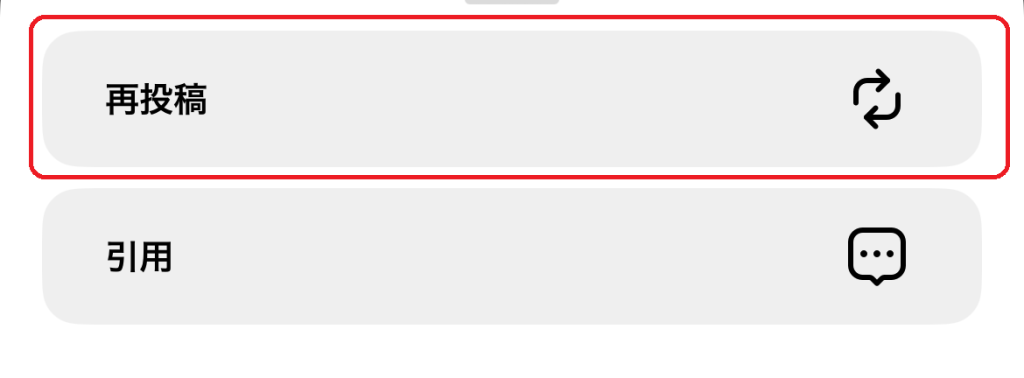
再投稿すると、他の人の投稿をシェアして、自分とつながっている人に。そのまま見せることができます。
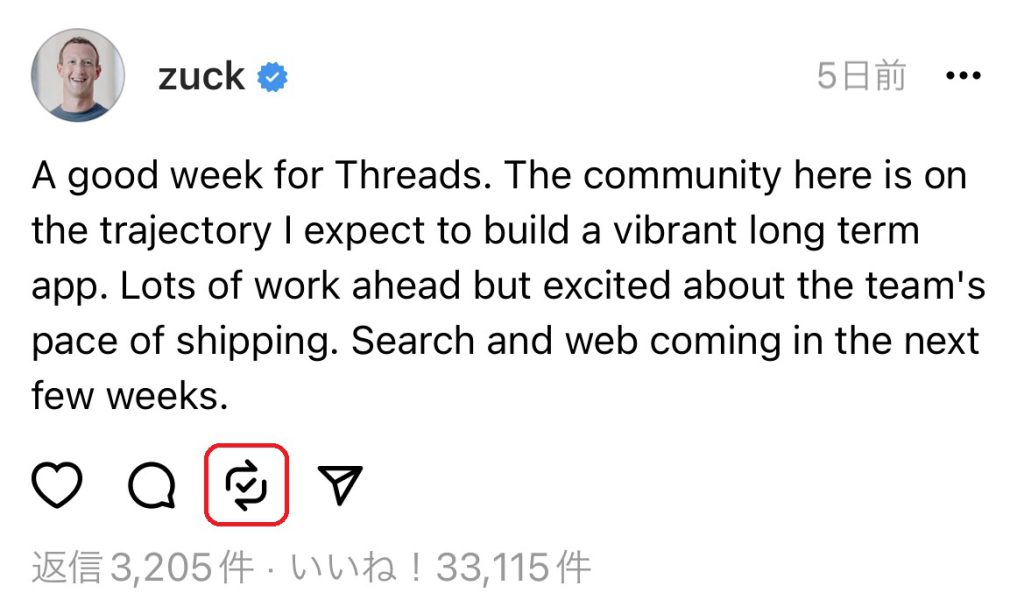
再投稿したものは、矢印が2つ重なっているアイコンの真ん中に「✓」マークが入っています。
このアイコンを再びタップすると、再投稿の取消ができます。
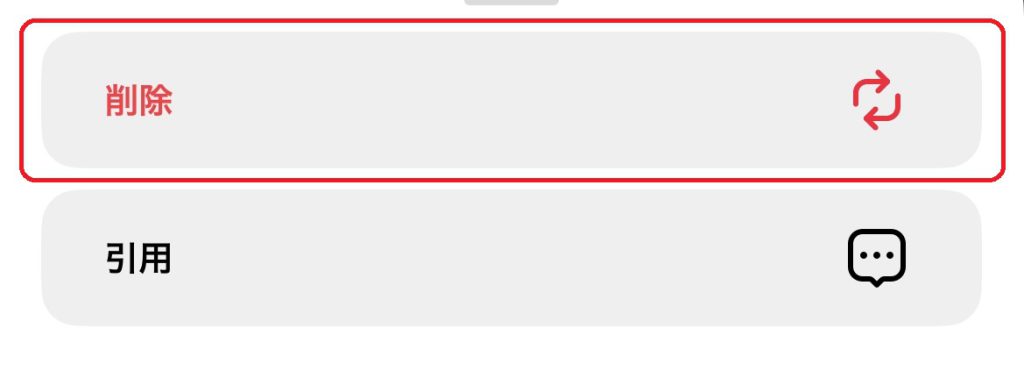
「削除」をタップすると、自分のスレッドに表示されなくなります。
コメントを付けてシェアする「引用」
他の人が投稿したものを引用して、自分のコメントをつけ加えたものを投稿することもできます。
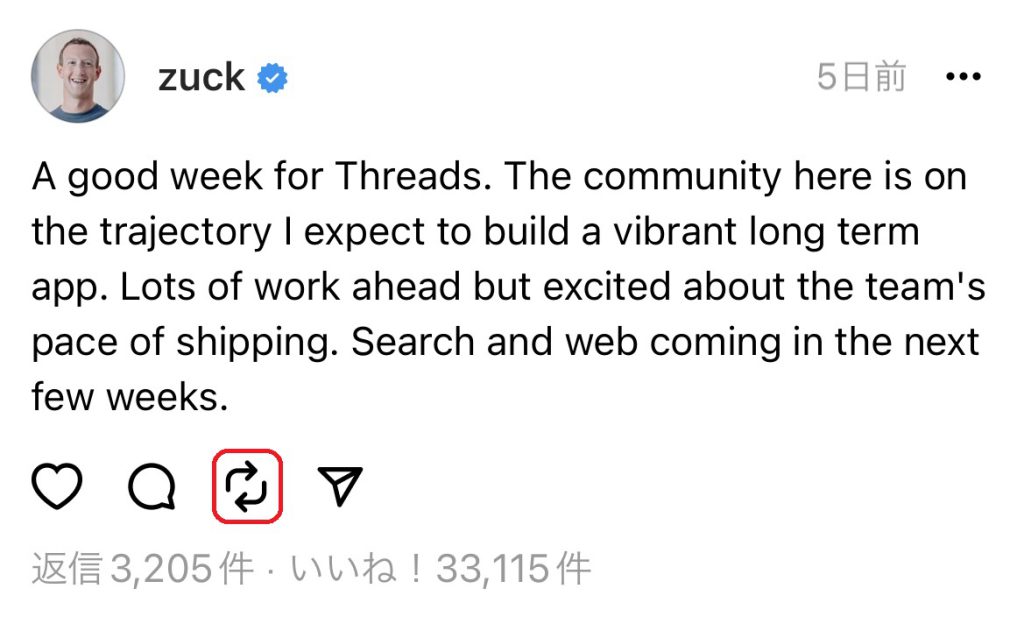
矢印が2つ重なっているアイコンをタップします。

「引用」をタップします。
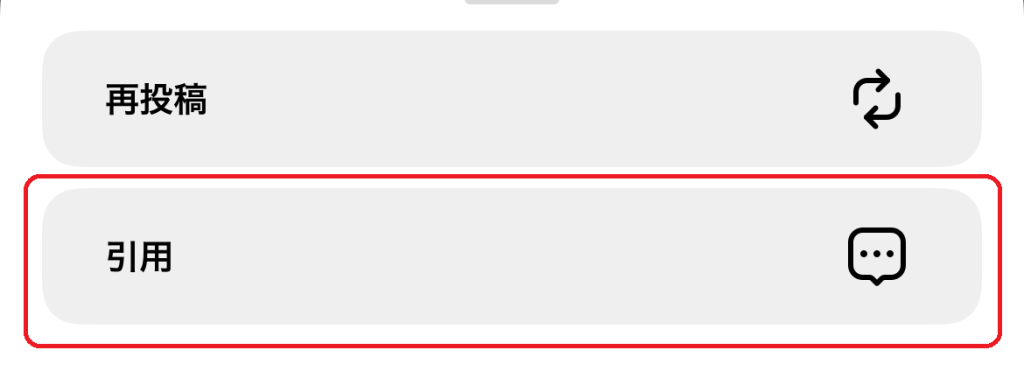
コメントを追記して、「投稿する」をタップします。
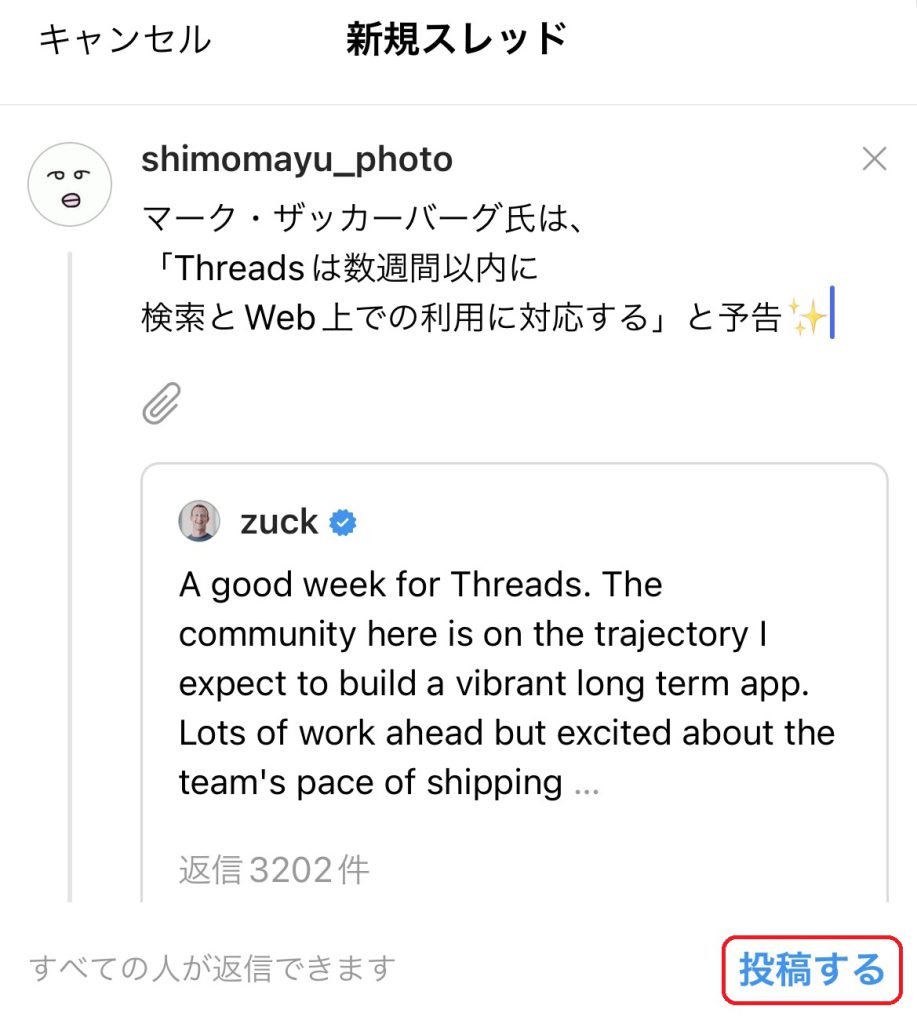
他の人の投稿を引用して、コメントをつけたものを投稿することができます。」
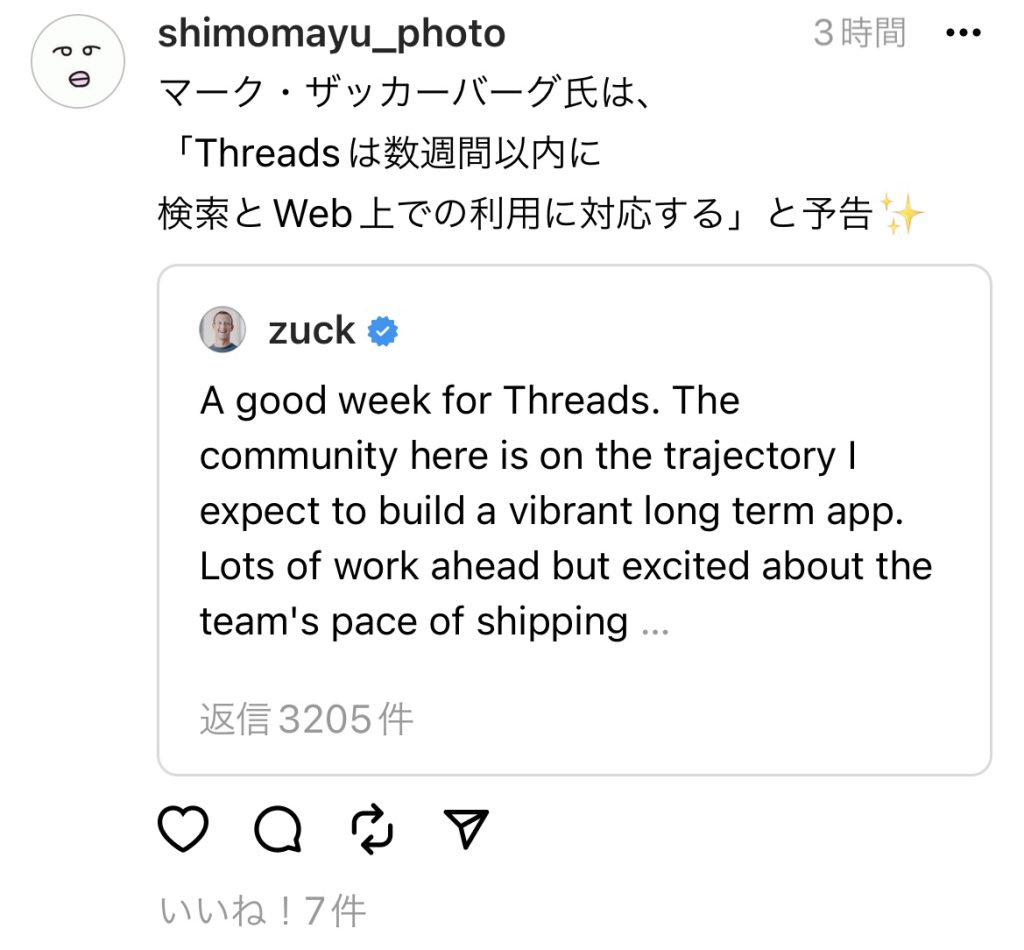
他のSNSやメールでThreadsの投稿をシェア
Threadsの投稿は、InstagramやTwitterなど、外部のSNSでシェアすることもできます。
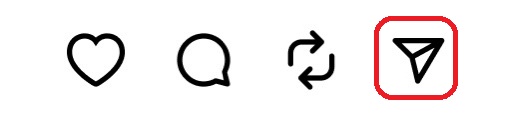
投稿の右下に表示されている飛行機のアイコンをタップして進みます。
Threadsの投稿をInstagramでシェアできる!
いちばん上の「Add to story」をクリックします。
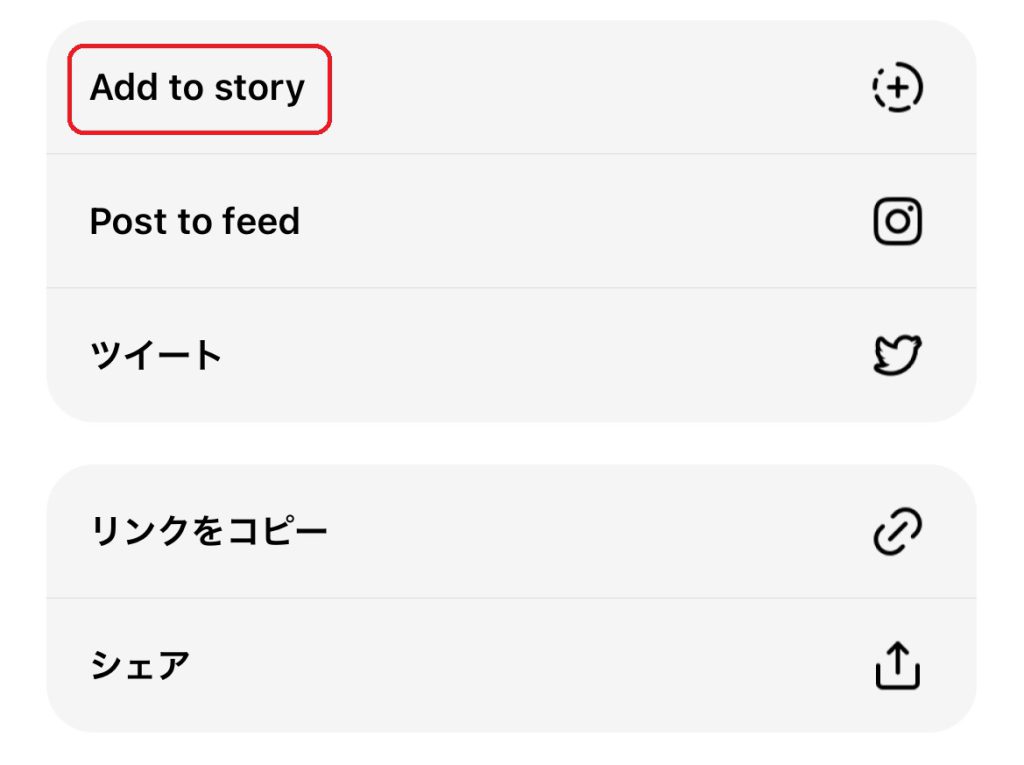
「“Threads”で写真をライブラリに追加しようとしています」とのポップアップが表示されます。
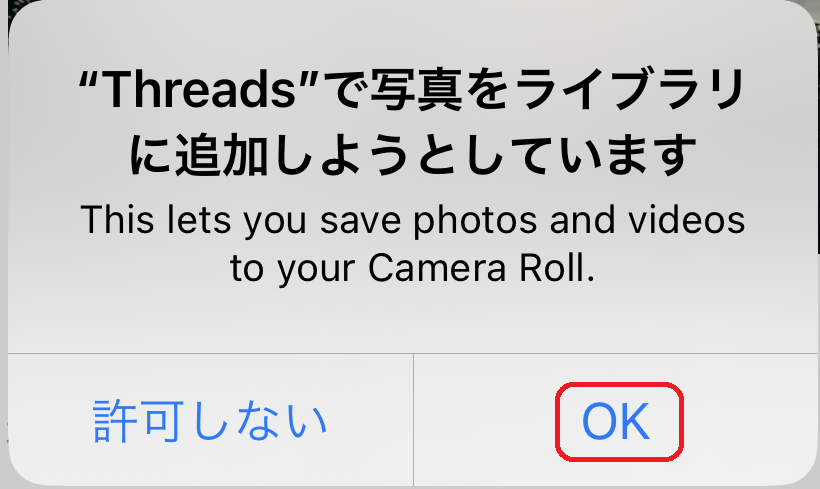
「OK」をタップします。
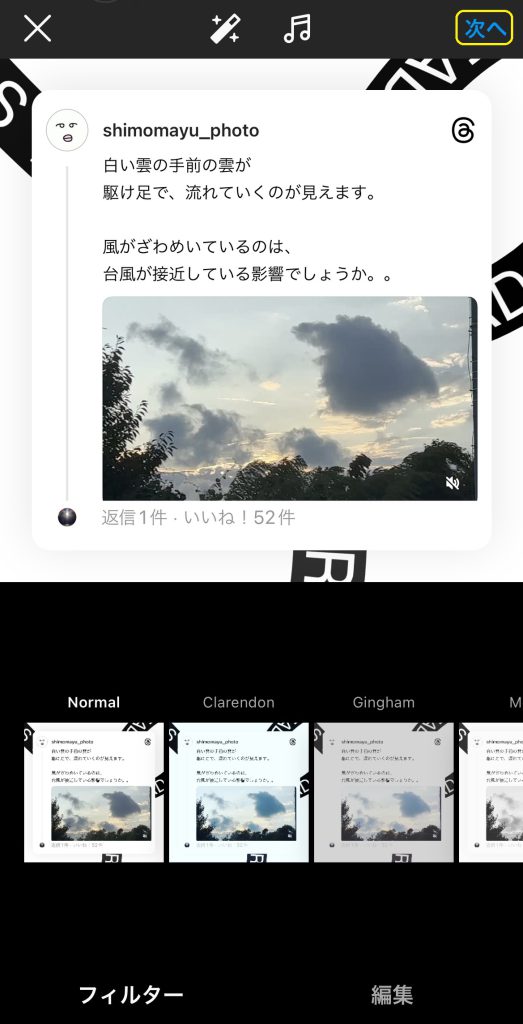
「次へ」をタップします。
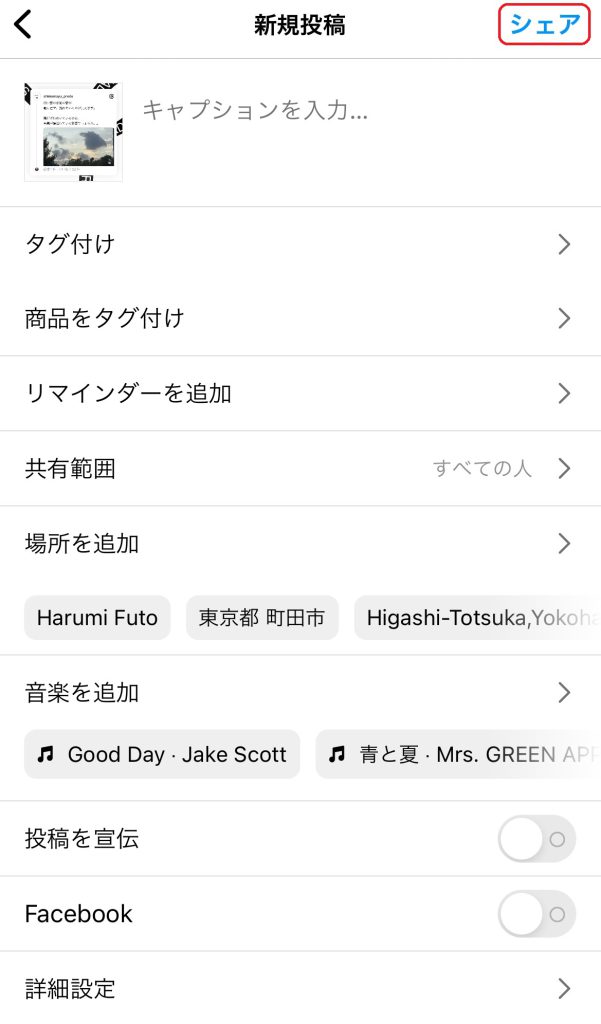
「シェア」をタップすると、Instagramに投稿されます。
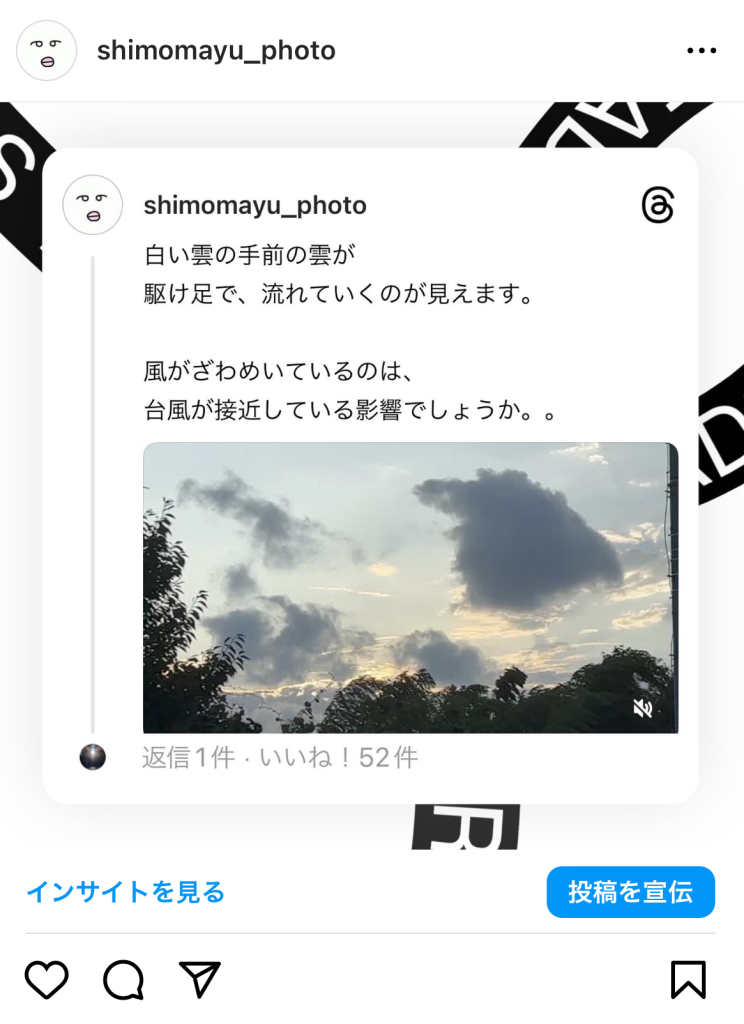
Threadsの投稿をシェアしたものが、Instagramのフィードに表示されます。
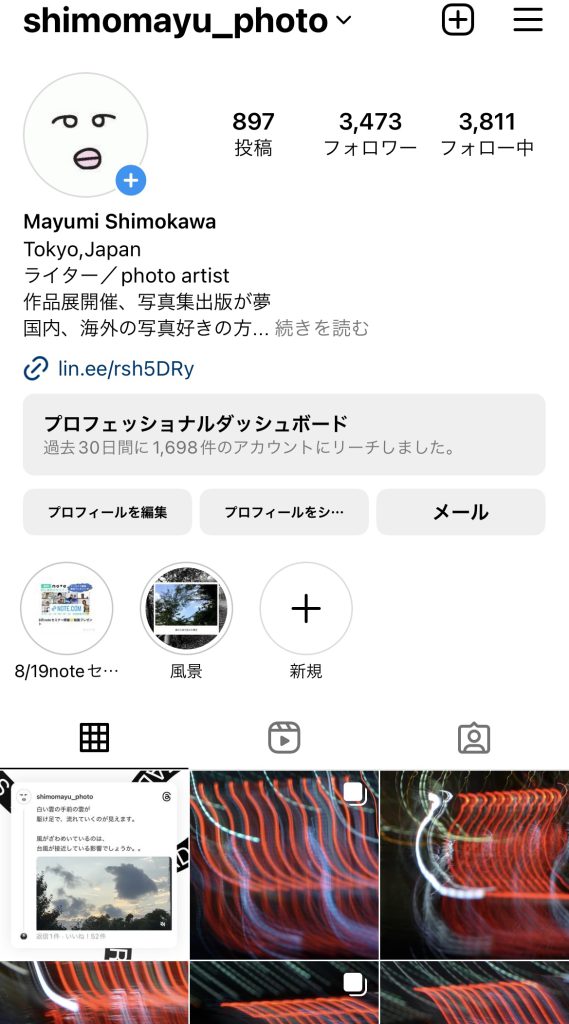
Threadsの投稿をTwitterでシェアする方法
Threadsの投稿を、Twitterでシェアすることもできます。
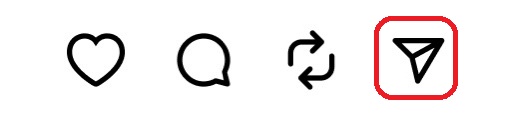
飛行機のアイコンをタップします。
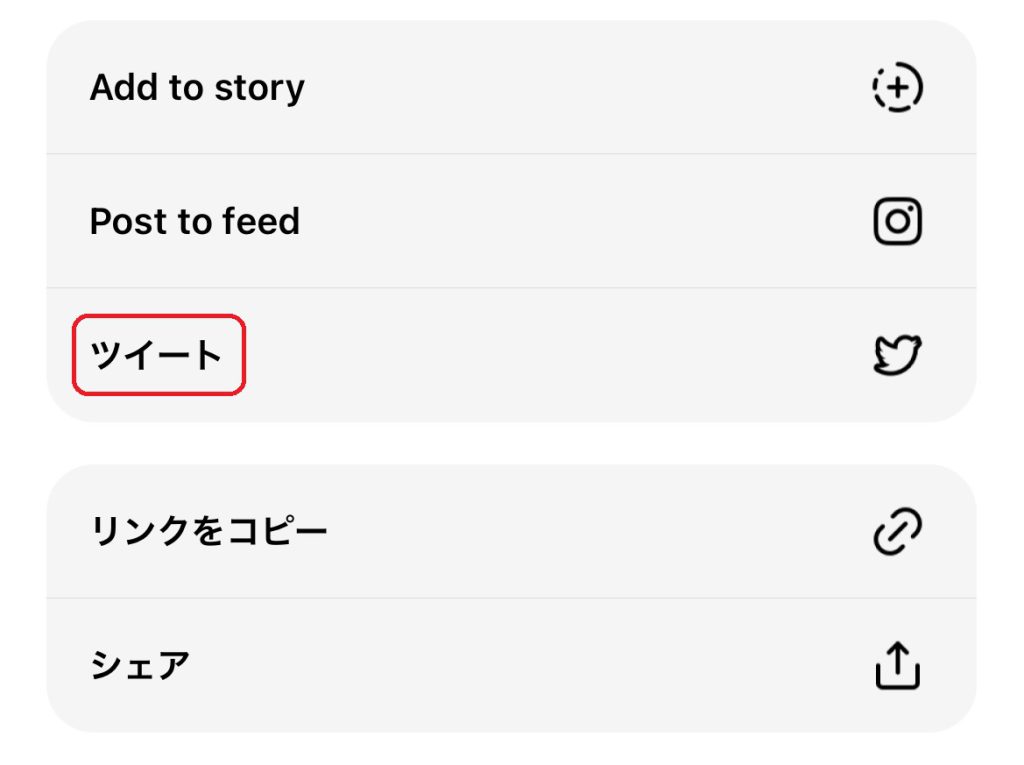
「ツイート」をタップすると、Twitterに投稿することができます。
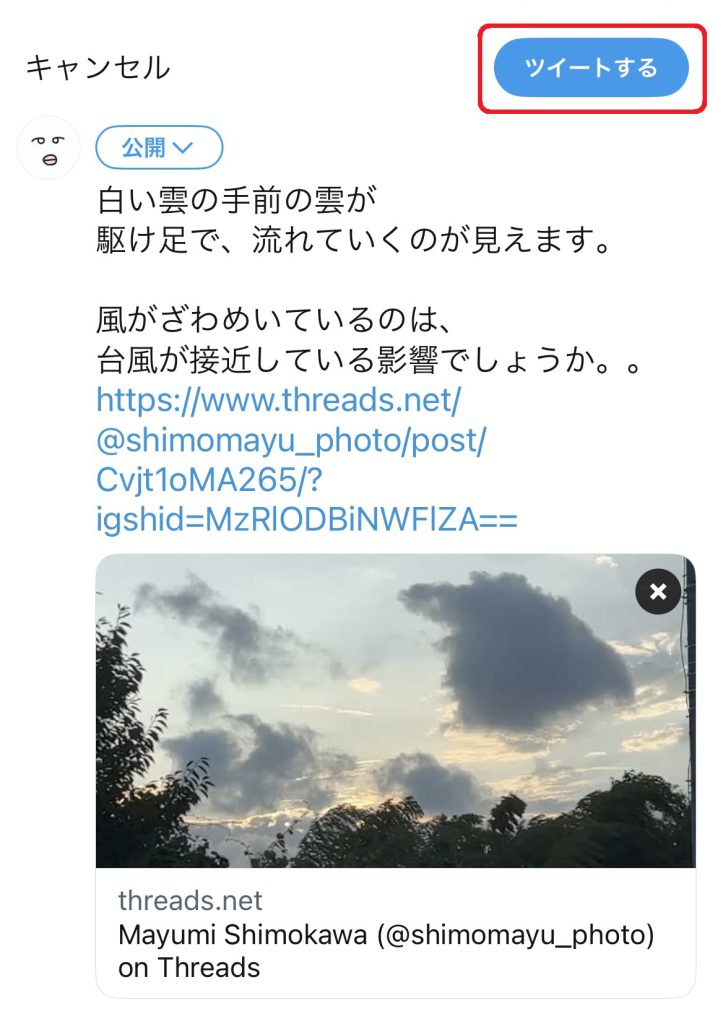
Threadsの投稿のリンクをコピーする方法
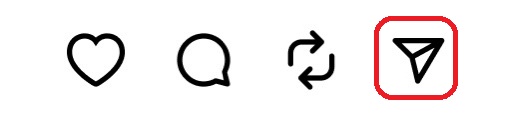
飛行機のアイコンをタップします。
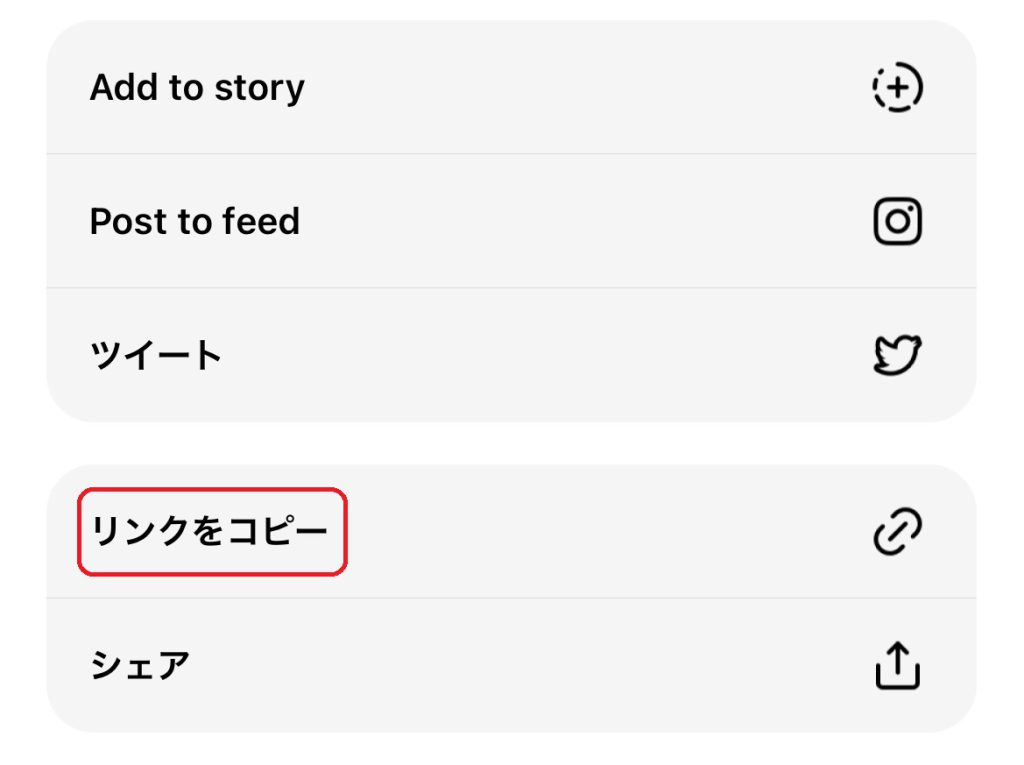
「リンクをコピー」をタップすると、投稿のURLをコピーすることができます。
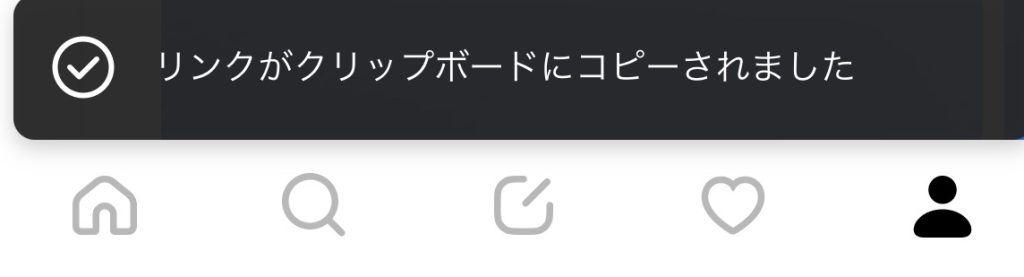
リンクがクリップボードにコピーされます。
メールなどに、そのままURLを貼り付けることができます。
さまざまなSNS・メールなどでシェア
Threadsの投稿は、さまざまなSNSやメールなどでシェアすることができます。
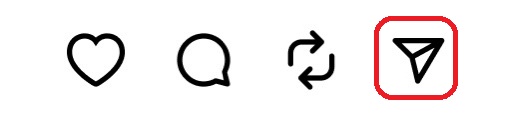
飛行機のアイコンをタップします。
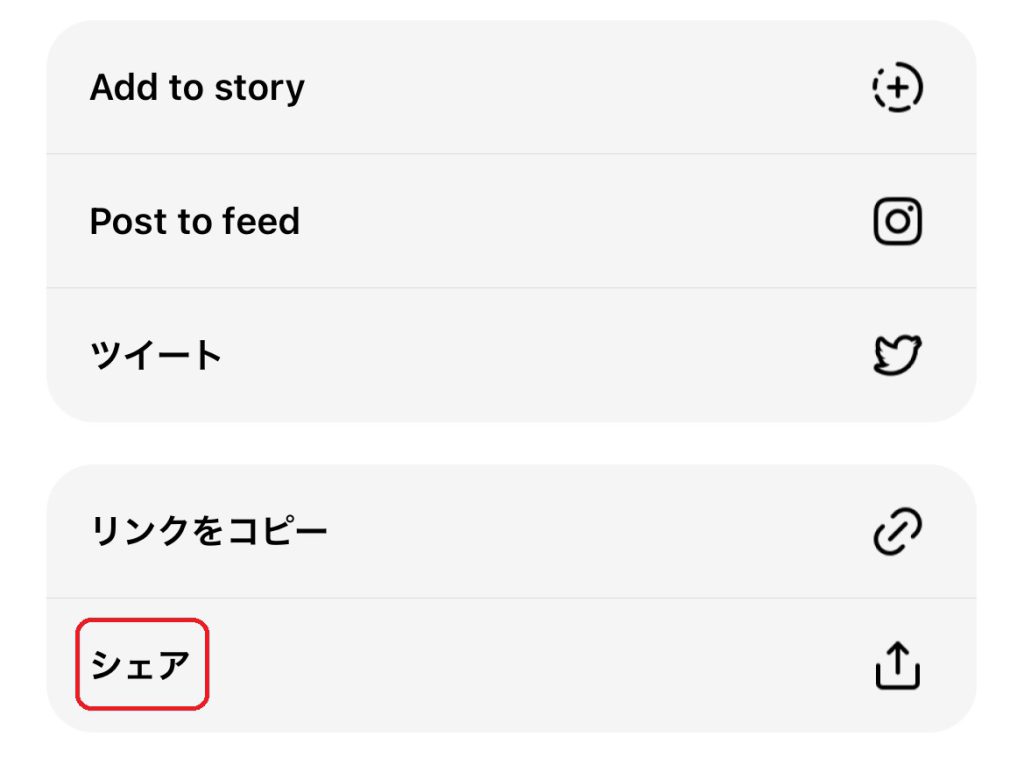
いちばん下の「シェア」をタップすると、さまざまなSNSやメールなどでシェアできます。
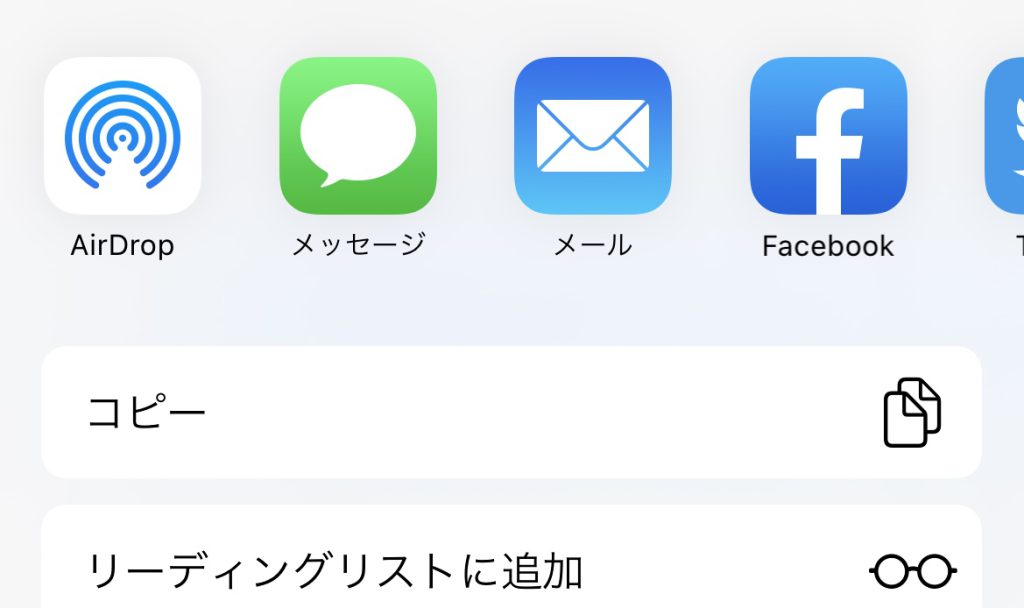
携帯のショートメッセージや、メールでURLをシェアすることもできます。
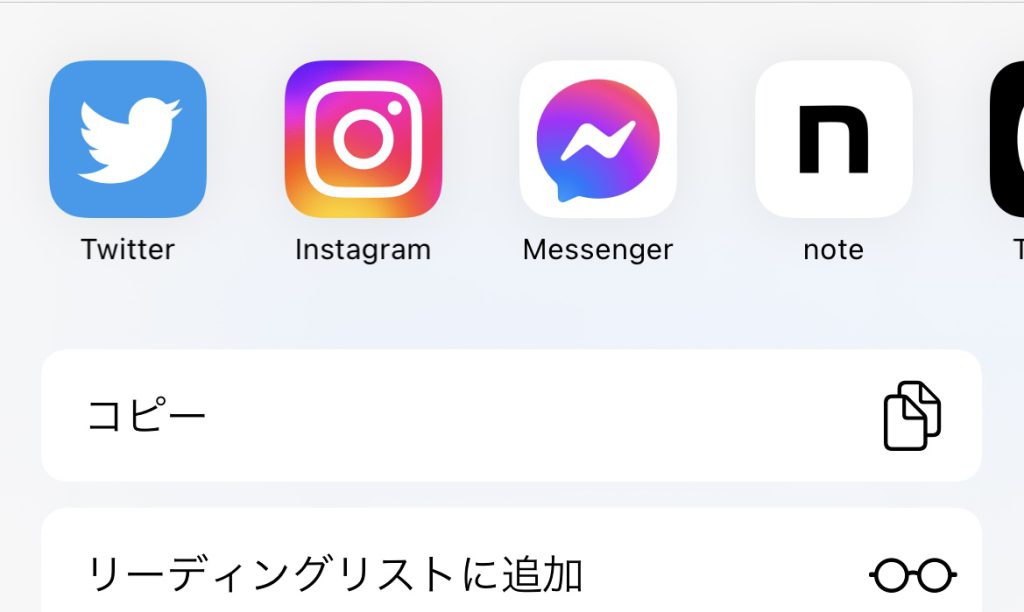
Facebook、Twitter、InstagramなどのSNS、noteやメッセンジャーでもシェアできます。
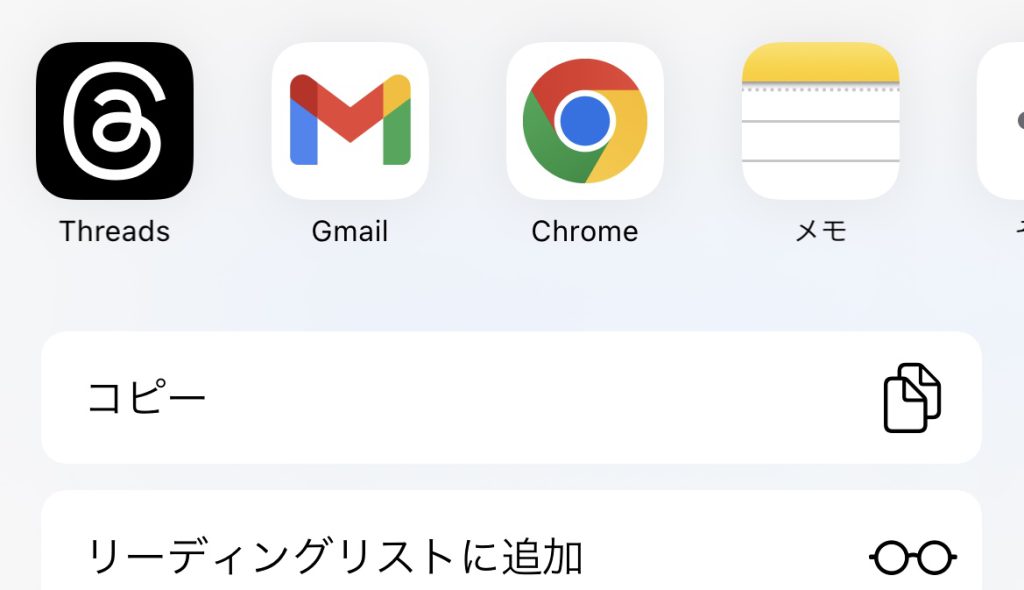
GmailやGoogleクローム、メモアプリなどなど。
Threads以外のSNSやメールなどで、URLをお知らせすることができます。
ThreadsとTwitter(X)の機能を比較
ここでThreadsとTwitterの機能について、比較してまとめてみました。
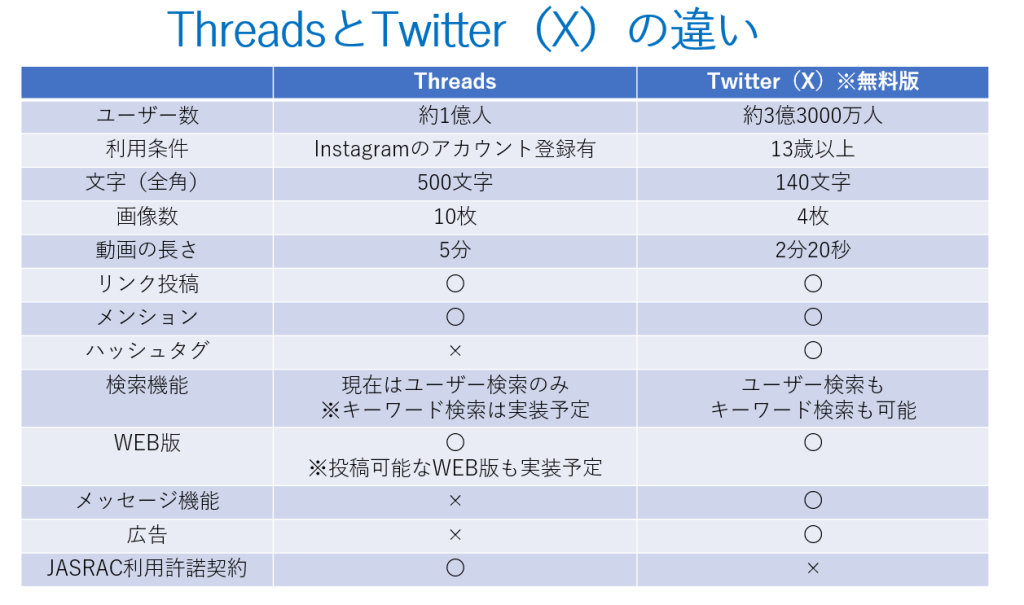
Threadsでは500文字まで投稿できます。
Twitter(X)の無料版は、140文字まで。有料のTwitter Blueサブスクリプションを購入すれば、最大500文字の長文ツイートを投稿できるようになります。
Threadsでは画像は10枚まで投稿できます。Twitterで表示できる画像数4枚を上回っています。
Threadsでは最大5分の動画の投稿が可能です。
Twitterの無料版は2分20秒、有料のTwitter Blueユーザーは10分の動画をアップロードすることができます。
ThreadsはTwitterの無料版と比較すると、スペックは上回っているといえます。

Twitterで使われているハッシュタグやブックマーク、DMの機能は、Threadsにはまだ搭載されていません。
いずれバージョンアップされる日が来るとは思いますが、まだ使える機能が限られているのが現状です。
日本音楽著作権協会(JASRAC)は7月6日に、米Metaの新SNS「Threads」を利用許諾契約締結サービスの一覧に追加しています。
FacebookやInstagram同様、JASRAC管理楽曲をカバーした動画などを、Threadsでは自由にアップロードできます。
Twitter(X)はJASRACと同様の契約は締結していません。著作権の包括契約という観点で、metaは差別化しているといえます。
拡散性のあるTwitter 穏やかなThreads
実際にThreadsを使ってみると、「穏やかなメディア」という印象です。
ザッカーバーグ自身もThreadsについて、「オープンでフレンドリーな会話の空間」にしたいと言っています。
「西野亮廣エンタメ研究所」のnoteの投稿には、「インスタグラムより拡散に目が向いていて、Twitterより民度が高い」とあって、言い得て妙だなと思います。
匿名性のあるTwitterでは、誹謗中傷するような投稿を見かけることもあります。
拡散性があるがゆえに、炎上するケースもあります。

議論が好まれるTwitterと比べると、Threadsはホント平和的な雰囲気です。
これまでInstagramは敷居が高いと思っていた方も、Threadsは気軽に投稿できるとの声もあります。
Threadsは「TwitterとInstagramのいいとこどり」といえるかもしれません。
ThreadsとTwitter(X)の今後
現在Threadsで検索できるのはユーザー名のみです。
「Threads(スレッズ)は、数週間以内に検索とWeb上での利用に対応する」と、マーク・ザッカーバーグ氏は予告しています。
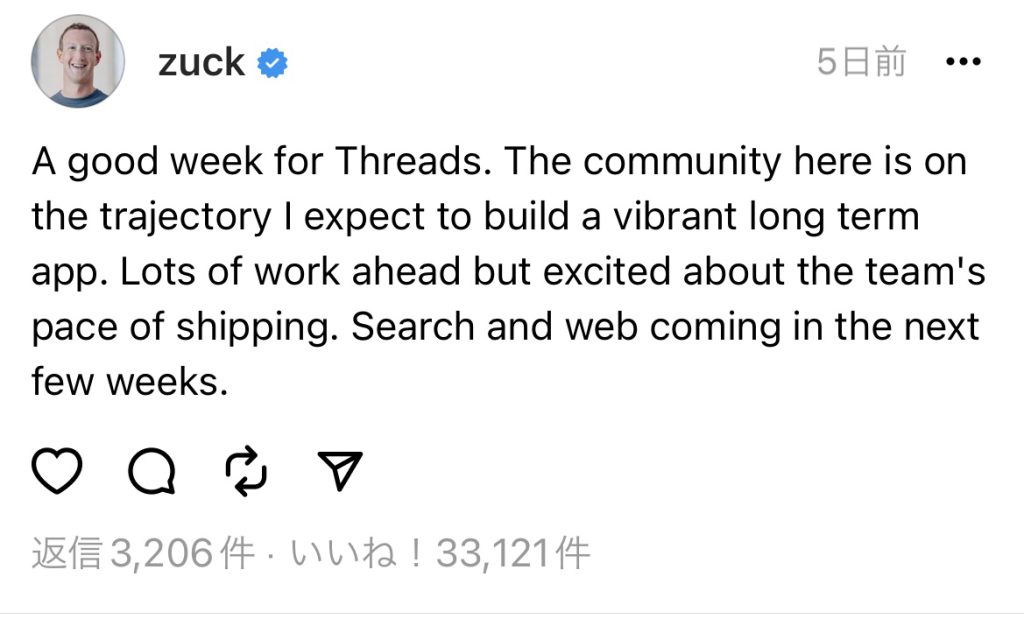
現在のThreadsはWEBで閲覧はできるものの、投稿できるのはスマホのみ。今後はWEBからも利用できるようになる見込みです。
ザッカーバーグは、「私たちのアプローチは他のすべての製品と同じ。まず製品がうまく機能するようにしてから、10億人に確実に届けられるかを確認し、その時点で収益化について考える」と発言しています。
当面は、広告表示なしで運用されるようです。
その一方でFacebookとInstagramのmeta認証は、日本でも7月13日からスタートしました。
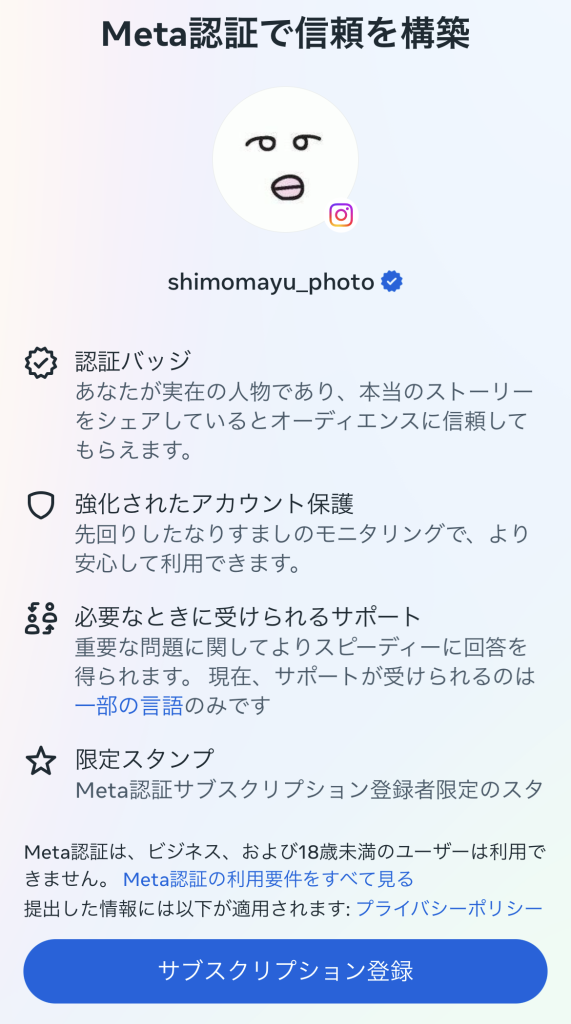
Twitter Blueサブスクリプションで収益化する仕組みを、metaもいち早く取り入れています。
Twitterみたいに匿名で複数アカウントが作成できると、スパムが増えてしまいます。
meta認証は本人確認書類の提出が必要ですから、なりすましを防止することも可能です。
マスク氏はスーパーアプリXの実現の一環として、Twitterを買収した経緯もあります。
Twitter(X)は現在とは別のアプリに形を変え、進化していくのでしょう。
これまでのTwitterの良かった点を取り入れて、上位互換したのがThreadsです。
まだまだ機能が限られてはいるものの、今後の展開が気になるところです。

スーパー秘書™では、SNSの運用代行も行っています。
初回相談は無料なので、お気軽にご相談くださいね!

【無料診断テスト】依頼したい業務とアウトソーシングの相性は?
無料小冊子プレゼント申込はこちら
この記事の執筆者

ウェルカムキャット合同会社代表 下川真由美
じぶんメディアコンサルタント/ライター
東京造形大学卒業。小劇場にてチラシ・当日パンフ作成・情報誌掲載など制作業務3年、DTP業務に12年間携わる。官公庁のマニュアル作成業務に9年間関わり、イラスト作成、編集、印刷、製本まで担当。印刷業の現場で身につけたノウハウをブログ化した「画像加工の便利帳」は、『週刊ダイヤモンド』の人気ブログリストに掲載。ネットスキルアップ塾「彩塾」ではSNSコミュニティのサポーターを2年間担当。
2013年よりライターとして活動。日経BPnetにて、藤巻幸大流「ニッポンの見方・面白がり方」取材・執筆担当。WEBコンテンツを中心としたライティング業務や添削、Facebookページの広告運用やスタッフ育成業務にも関わる。日本マインドワーク協会理事長・濱田恭子著『キマジメさんの「いっぱいいっぱい」でしんどい!がラクになるセルフ・マインド・マネジメント』(ビジネス社刊)の文章チェックも担当。

